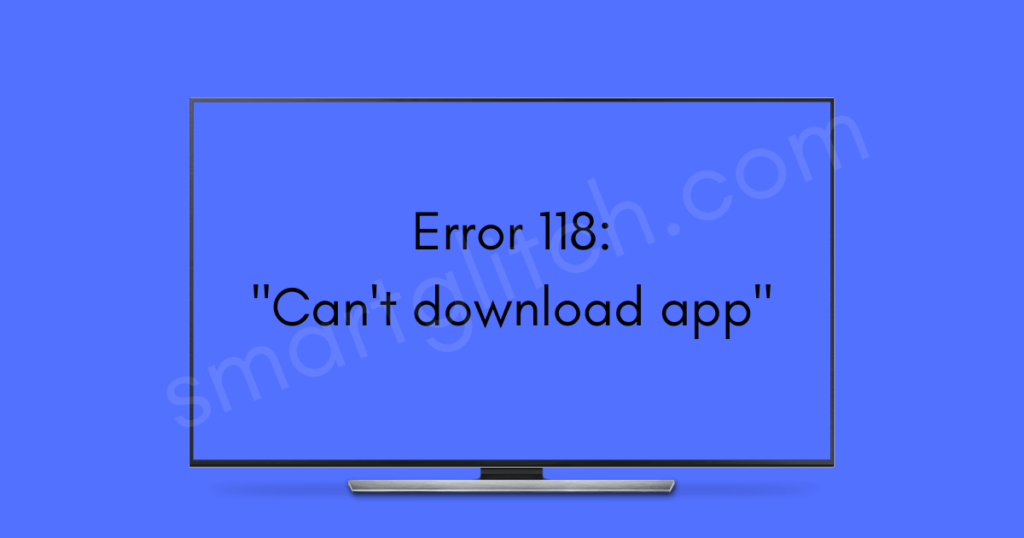The smart Tv app store lets you download and install third-party applications on your television. Sometimes if you try to attempt to download the apps on your smart tv. There is an error that occurred called error code 118.
In addition, the Samsung Tv error code 118 happens when the smart hub is unable to establish the connection between the Samsung server.
This issue is related to the network problems since there is an internet connection prevented. When you try to update the app on your smart tv but there is an issue with the smart hub.
There is a chance of getting error code 118 on your smart tv. This error usually occurs while downloading an app like YouTube TV, Vudu, Facebook Tv, etc.
The major cause of this error is the smart hub’s inability to connect to the Samsung server. Despite there are many errors causing Samsung Tv error code 188, we have two methods to fix it.
If your Samsung smart tv is showing an error code 118 messages, the downloading process is interrupted. However, the error prevents the app from being updated to the newest version. Therefore, there are more chances of getting other errors.
Also read: Samsung Tv Error Code 012 Fixed
When apps are not updated in time. Samsung server enables to download of the app over the internet via its app store. However, if the smart hub is unable to connect to the server occurs the problem.
There are various major causes for error 118 on your Samsung smart tv. In addition, we have listed some of the core reasons for Samsung Tv error code 118:
- Slow internet connection
- DNS issue
- Smart hub corrupts files or configurations, etc.
Troubleshoot for Samsung TV Error Code 118
These are the possible reasons for the smart hub’s inability to connect to the Samsung server. However, Smart tv’s issue can be fixed despite corrupted data or issues with configuration. Here are some of the measures to troubleshoot Samsung Tv error code 118:
Method 1: Power Cycling
Power cycling is the process of surging the power from the source to the device. To fix the issue you have to complete the power cycle of the device which is used or connected to the Tv and smart hub. Simply, you have to turn off the power from the device.
For instance, power cycle the Television, smart hub, and router. After the devices are turned off, disconnect the power supply cable. Wait for at least 15 minutes.
Again, reconnect the power supply cables to their destination and then turn on the device. Once it is down, try downloading apps.
Method 2: Reset Smart Hub
If you encounter an error but your internet connection is working on your smart tv. It means there is an issue with the smart hub. Therefore, the smart hub causes problems when its data is corrupted.
In such a case, you have to reset the smart hub to resolve the problems. Follow the instructions in order to reset the smart hub to fix the issues:
1. On the tv remote, press the Home button to open the launcher menu.
2. Go to Settings and then select Support.
3. Select Self Diagnosis and then Reset Smart Hub.
4. Follow on-screen instructions.
Once the smart hub reset is completed, reboot your smart hub and tv. Now, go to the app store and highlight the application to download on your smart tv. If you sign in to your Samsung account on the smart hub.
The previously installed application will start downloading. However, resetting deletes everything but linked accounts and applications that can be restored from the Samsung account.
Method 3: Set Up DNS
When the network configuration is incorrect on your smart tv. The smart hub is unable to connect to the server. In order to provide a stable connection to the Smart hub, we have to set up DNS.
For instance, DNS improves network stability and increases speed. Follow the instructions to change the DNS setting on Samsung Tv:
- Go to Settings and then select Network.
- Select Network Status and then IP settings.
- Choose Enter manually and then enter 8.8.8.8
Method 4: Switch the Network Connection
After resetting the smart hub on your Samsung smart tv, if you encounter the error 118 again. Therefore, there is an issue with the connection. To resolve the network connectivity on your smart tv, change the connection medium or switch to another network.
You can use a mobile hotspot to test the smart hub establishing the connection to the server. On your smartphone, turn the mobile hotspot and then enable the mobile data.
Now, grab your TV’s remote and then connect to the mobile hotspot. After that, go to the app store and then download the app. To connect the server, the connection should be stronger enough.
If your tv is connected to the wifi but cannot download the application, switch to ethernet. Therefore, this method works if your smart tv is far from the router.
Method 5: Reset Network
Unfortunately, none of the methods worked to solve the error. It means it’s time to reset the network. In addition, to delete all the issues on the network configuration. To do that,
- From the Settings, go to Network.
- Select Reset Network.
Afterward, you have to connect to the wifi network. Select your wifi network and then enter your password. Now, go to the apps store and then try downloading apps.
Final Thoughts
Samsung Tv error code 118 can be fixed by resetting the smart hub. This error blocks apps from downloading from the app store. If your internet connection is causing the issue, switch to another network.
However, this error is caused due to internet connection failure. Once you solve the internet connection issue on your smart tv, the error will no longer occur and the app can be downloaded smoothly.
Also read: Samsung Tv won’t Connect to WiFi Fixed
FAQ on Samsung Tv error code 118
Why is my Samsung Smart TV not connecting to the Internet?
Ans: The network may get busy sometimes. Samsung smart tv cannot connect to the internet when the internet is blocked by the ISP. Sometimes, the tv is unable to connect to the internet due to outdated firmware.
What is error 118?
Ans: Samsung smart tv error 118 means the app cannot be downloaded from the app store because smart hub’s inability to connect to the Samsung server.
You found a new app and you would like to try it on your Samsung TV.
You already know the drill… Turn on the tv… Go to the Smart Hub…. Search for the app, and install it.
The only thing: it’s not installing.
Instead, you stare at the screen and see:
“Error:
Unable to install. Please try again later. (118)”
Does this seem familiar?
If so, continue reading to find out:
- 9 easy ways to fix it.
- The reason why you get error 118.
- Whether using a mobile hotspot with your TV can help you not get this error.
- And lots more…
Why does my Samsung TV display error 118?
You’ll see Error 118 on your screen because the Smart Hub can’t make a connection with the Samsung Server. This means the TV can’t download and install the app. Most likely it has something to do with your internet connection. But it can also be due to outdated firmware or a storage issue.
#1: Restart or cold boot the TV
Let’s start real easy and restart the TV by turning it off and then back on.
Still no good?
Let’s try a cold boot. It goes like this:
- Turn on the TV.
- Hold the power button from your Samsung remote until the TV turns off and on again.
If you don’t have a Samsung remote, then there is another way:
- Turn the TV on.
- Unplug the power.
- Wait 30 sec.
- Put the power back.
After the screen is back on, it should be fine.
#2: Restart the router
Before you restart the WiFi…
Step 1: Check if you have a stable WiFi connection.
To do that, open different apps on the TV.
If you see the apps loading slowly, it could be that the connection is weak.
Note: also open apps on your smartphone to double-check the wifi connection.
An easy way to measure your internet speed is via Speedtest.
It shows you if you have a stable and steady internet connection.
Weak connection confirmed?
Then…
Step 2: Try to move the TV closer to the WiFi and see if it gets better.
Another fix that could help is to simply…
Step 3: Reset the WiFI router to create a fresh new connection.
Unplug the power for 30 seconds from the router.
Plug it back in and check again.
Additionally, you can also reset the network from the TV.
Take these steps:
- Press the Home button from the Samsung remote.
- Then select Settings .
- Select Network.
- Choose Reset Network.
Done.
After that, you have to reconnect your TV with the Wifi again.
Still no luck?
Then…
Step 4: Check if there is a WiFi connection at all.
Again, double-check with your smartphone.
Let’s say you have internet but the Wifi connection is no good, then use an ethernet cable.
This will create a direct connection with the router.
Check if your TV has an internet access port and connect the TV with the router via the ethernet cable.
This could do the trick.
#3: Disconnect other devices from your WiFi
Another way to deal with error 118 is to disconnect all the devices that are using the same WiFi and try it then again.
“Why? I never had an issue with other devices. This doesn’t make much sense.”
Let me explain.
If there are a lot of devices using the same WiFi, the network can be overcrowded.
The WiFi will then give priority to other devices instead of your TV.
To determine if this is the case try these steps:
- Disconnect all the devices which are using the WiFi.
- Reset the WiFi by unplugging it from the power socket for 30 seconds
- Plug it back in.
- Turn the TV on and try again to install the app
See if you notice a difference
If so, remove some unnecessary devices that can cause this overcrowding situation on the WiFi.
If it’s a real bugger, then you can buy a better WiFi router or upgrade your internet plan.
#4: Mobile Hotspot
This step will let you bypass your WiFi router.
So, if you have no internet connection at all then try it via a mobile hotspot from your phone.
By activating a mobile hotspot on your phone you actually create an extra internet access point.
Keep in mind your mobile data bundle to avoid extra costs when using more data than usual.
Here are the steps to create a mobile hotspot for Android:
- Go to Settings.
- Select Portable Hotspot.
Now, you can set up your hotspot.
Note: write down the password from your mobile hotspot to use it later for the TV.
And here’s how to do it on an iPhone by Apple:
- Go to Settings.
- Select Personal Hotspot.
Enable ‘Allow others to join’ and that’s it.
When the hotspot is active, place it close to the smart TV and connect your smart TV with the hotspot.
It’s the same as when you connect your Wifi with the smart TV.
Just this time you select your phone as the network.
#5: Reset the Smart Hub
If you still have no luck you can try to reset the Smart Hub.
Note: Before you’ll do this, keep in mind that after the reset the Smart Hub will be back to the factory settings.
This means it will delete all the installed apps and you’ll need to log in again on your accounts.
So, here are the steps:
- Press the Home button from the Samsung remote.
- Then select Settings.
- Go to Support.
- Select Self Diagnosis.
- Select Device Care.
- Choose Self Diagnosis.
- Select Reset Smart Hub.
- Type in the PIN from the TV.
The default pin is 0000…
And you’re done!
#6: Update software on your Samsung Smart TV
Keeping your TV up to date can’t do you wrong.
In these updates, they programmed a lot of fixes for bugs which makes your TV run a lot smoother.
‘I’m not really sure if I updated my TV in the last couple of years.’
No worries, here’s where we’re gonna explain how to quickly check updates on your TV. And if necessary install the latest updates.
Here are the steps to update the TV via WiFi:
- Press the Home button from the Samsung remote.
- Then select Settings.
- Go to Support.
- Select Software Update.
- Then choose Update Now.
If there is an update, then let the TV do its thing and finish it till the end.
Please do not turn off the TV during the update.
The TV will reset itself when the update is installed.
If you want to learn more on how to update your Samsung TV, check out this video:
#7: Check compatibility of the TV
Via the Samsung App Store, you can check if your TV is compatible with the app.
When you find the right app, go to compatible devices.
It’s in the upper right corner of the website.
If you click on it, you will find the list of all the compatible TVs.
Check it out and see if your TV is within the list.
#8: Uninstall unused apps
It’s possible that you can’t install the app because your storage space is full.
Then it’s time to free up some space by deleting some unused or unnecessary apps.
These are the steps you can take to remove an app from your Samsung TV:
- Press the Home button.
- Go to the App section.
- Go to Settings.
- Choose an app you want to Delete.
- Select Delete.
Note: if Delete is grayed out, it means that that app was installed by default.
These apps you can’t remove.
#9: Factory settings TV
This is the last resort.
Resetting your TV to factory settings will let you start with a clean sheet.
Warning: keep in mind that with a factory reset all your user data will be erased.
So, only use this as a last resort.
Here are the steps to do a factory reset:
- Go to Settings.
- Select General.
- Select Reset.
- Put in your PIN.
- Select OK.
The PIN by default is 0000.
Как исправить коды ошибок на ТВ Samsung, LG, Philips, Sony?
Коды ошибок телевизоров хоть и вызывают неприятные ощущения при появлении, но являются полезным инструментом для диагностики неполадок. Лучше понимая природу неисправности, можем более точно определить причину проблемы и способ ее исправления. Конечно, ошибка телевизора LG не совпадает с ошибками телевизора DEXP, поэтому для каждого производителя нужно рассматривать ситуацию отдельно. Мы исследовали закутки интернета и собрали самые распространенные коды сбоев для разных ТВ. Наша задача – не только описать их источник, но и помочь в исправлении.
Сперва рассмотрим ошибки телевизора Samsung, так как их весьма много, да и у нас уже есть более исчерпывающие сведения по ним.
Что делать, если телевизор Samsung выдает ошибки с кодом:
- 28. Код ошибки 28 указывает на проблемы с DNS, но также может появляться по причине устаревшей прошивки устройства. Дело может быть и в слабом сигнале, но лучше сперва изменить адрес DNS.
- 102. Очень часто дело просто в перебоях сети. Бывают и более глубокие проблемы: блокировка MAC-адреса провайдером (нужно обратить в техподдержку) или неполадки в настройках роутера (стоит сбросить к заводскому состоянию). Еще при ошибке 102 может помочь обновление версии Smart Hub.
- Ошибки 107, 116, 301. Нередко этот код появляется случайным образом и проходит после перезагрузки телевизора. Еще его может провоцировать плохой сигнал беспроводной сети или некорректные настройки подключения. Рекомендуем обновить операционную систему и прошивку роутера. Также дело может быть в недоступности сервера, придется немного подождать.
- 152. Во всех известных случаях сбоя проблема заключалась в недоступности Smart Hub, как полностью, так и частично. Разработчики говорят, что они решают неполадку и скоро восстановят работу сервисов.
- 189. Преимущественно сбой появляется при попытке загрузить и установить новые приложения из Smart Hub. Если не учитывать проблемы на серверах разработчиков, второй по частоте причиной проблемы является устаревшее программное обеспечение. Следует обновить операционную систему и все заработает.
- 202. Ошибка с кодом 202 на Samsung появляется при попытке в каком-то приложении подключиться к интернету. Это типичная сетевая неполадка, которую реально исправить путем перезагрузки роутера, смены DNS, полного перезапуска телевизора. Еще может быть, что на серверах Smart Hub сейчас ведутся технические работы.
- Код ошибки 800. Практически все известные случаи возникновения связаны с блокировкой доступа к определенным URL на уровне маршрутизатора. Также может появляться ошибка 600 при подключении телевизора Samsung к сети, которая имеет ту же природу, или «Обновлений не обнаружено». Следует отключить блокировку обновлений, и работа восстановится.
- Ошибка 1000-7. Похоже, что проблема возникает из-за отсутствия доступа к серверу и продолжается, пока идет его обслуживание. Кроме как ждать, ничего предпринять не получится.
- 105. По всей видимости ошибка 105 появляется из-за блокировки телевизора Wi-Fi-роутером. Стоит перейти в настройки ТВ, посмотреть MAC-адрес и внести его в список разрешенных в админ-панели маршрутизатора.
- Ошибка 012. Проблема появляется при попытке открыть приложение (чаще всего), но также бывает при установке или обновлении. На первый взгляд создается впечатление, что проблема в утилите, однако все дело в подключении к интернету. Стоит перезагрузить ТВ и Wi-Fi-роутер, удостовериться в наличии выхода в сеть и проверить качество сигнала.
- Код 52. Часто помогает перезагрузка роутера и обновление его прошивки.
- was0003. Ошибка на телевизоре не имеет подробного технического описания, но официальная европейская поддержка дала 3 рекомендации: перезагрузить телевизор с задержкой в выключенном состоянии 2-10 минут, заменить DNS на 8.8.8.8 и 8.8.4.4, а также сделать сброс телевизора. Многим помогло, но по всей видимости, проблема в самом ТВ. При наличии возможности и отсутствии эффекта лучше оформить возврат.
Читайте также: Что делать, если на телевизоре сеть без доступа к интернету?
Частые коды ошибок телевизора LG и способы их исправления
Коды ошибок телевизора LG несколько отличаются, даже при тех же самых проблемах, что и на Samsung, идентификатор неисправности будет другим.
Как исправить ошибки на телевизоре LG:
- 3. Эта ошибка LG имеет примечание – «Не удалось найти DNS-сервер». На практике причины бывают разные, но первым делом стоит проверить, что другие устройства нормально работают с сетью. Если это так, стоит перейти в «Настройки» — «Сеть», затем — в раздел «Подключение к сети Wi-Fi» и нажать на пункт «Расширенные настройки». Остается только нажать на кнопку «Изменить» и указать основной адрес вручную – 8.8.8.8, а запасной – 8.8.4.4.
- Ошибка 106. Самой частой причиной проблемы является связь с роутером на частоте 5 ГГц. Она все еще не всегда работает исправно. Рекомендуем переключиться на частоту 2,4 ГГц, это легко сделать в настройках маршрутизатора.
- Ошибка 137. Распространенная неполадка, преимущественно возникает при попытке подключения к беспроводной сети. Здесь важно проверить, что пароль введен правильно. Еще при коде ошибки 137 в телевизоре LG стоит перезагрузить ТВ и маршрутизатор. Если не помогло, стоит удалить сеть и подключиться к ней заново.
- 105. Эту ошибку провоцирует отсутствие доступа или неспособность преобразовывать адреса установленным DNS. Сперва стоит попробовать сделать перезагрузку устройств, а уже потом сменить DNS в настройках подключения на 8.8.8.8 и 8.8.4.4 – общедоступный сервер от Google.
- 101 и 102. Ошибки свидетельствуют о сбое в серверной зоне поставщика интернета. Придется только ждать, ничего сделать не получится.
- Ошибка 109 на телевизоре не имеет уточняющей информации в интернете, все что можно предложить – раздать интернет с телефона и попробовать загрузить контент.
- 300. Довольно странная проблема, появляется на телевизоре LG по причине сетевых ошибок. Рабочим методом решения является отключение IPv6. Это нужно сделать на телевизоре как при проводном, так и беспроводном подключении. В случае с роутером то же самое можно сделать в настройках маршрутизатора.
- Ошибка 6003. Имеет не всегда понятную природу появления. Одна из наиболее эффективных методик исправления – проверить названия каналов. У большинства пользователей в одном из них есть кавычки или скобки, после его удаления доступ снова появится. Если этого не случилось, стоит просто обновиться, это тоже часто помогает.
- Исправление ошибки 201 и 501. В сообщении сказано, что нет сигнала. Если же он есть, стоит переключиться на частоту 2,4 ГГц (в настройках роутера). Также стоит попробовать выполнить сброс настроек маршрутизатора.
- Ошибка 503. Происходит из-за проблем на стороне веб-ресурса, а значит, ничего обычный пользователь сделать не в силах.
Читайте также: Как зарегистрироваться в LG Smart TV?
Распространенные ошибки на телевизорах Philips
Ошибки телевизора Philips носят более локальный характер и в целом появляются реже, что может указывать на лучшую стабильность операционной системы. Однако здесь стоит принимать во внимание и факт меньшего распространения ТВ этого производителя.
Какие ошибки встречаются на телевизорах Philips:
- Сервер Philips не найден. Сперва стоит перезагрузить ТВ и проверить уровень сигнала. После этого рекомендуется очистить память приложений через меню «Настройки сети». Еще может помочь указание другого IP-адреса, возможно, что текущий занят другим устройством. Последнее доступное решение – установка правильной даты и времени.
- Ошибка воспроизведения любых видео. Обычно помогает обновление программного обеспечения.
Читайте также: Как настроить IPTV на телевизоре Philips Smart TV?
Популярные ошибки на ТВ Sony
Ошибки телевизора Sony не столь многочисленны, но тоже встречаются нередко.
Частые коды ошибок на телевизоре Sony:
- 6 раз мигает светодиод. Телевизор пытается загрузиться 3 раза и затем выключается, светодиод 6 раз мигает. Это указывает на физическую поломку системы подсветки, которую нужно исправлять либо заменой, либо перепаивать.
- Ошибка 1106. Появляется при попытке загрузки контента с интернета. Следует перейти из «Настроек» в «Справку» в раздел «Поддержка клиентов» и выбрать «Симптомы соединения с сетью Интернет». Встроенный инструмент диагностики либо поможет исправить неполадку, либо направит, в каком русле искать решение.
- 1107. Ошибка ТВ Sony с кодом 1107 указывает на сетевые ошибки. Сначала стоит перезагрузить телевизор, затем – обновить ПО. Если это не сработает и на других устройствах есть интернет, проблема в серверах Sony. Еще один потенциальный виновник – геоблокировка, можно попробовать воспользоваться прокси.
- Код ошибки 1002. Следует проверить, что интернет подключен к телевизору. После этого тоже следует запустить диагностику сети.
- Ошибка 2200. Не очень информативная проблема, которую может вызывать любая неполадка с сетью. Рекомендуется изначально перезагрузить ТВ и роутер, затем установить время и дату, обновить ТВ и сбросить к заводским настройкам. Также может помочь установка Google DNS.
Ошибки операторов связи Триколор, Ростелеком, Мегафон и др.
Есть ряд ошибок, появляющихся на телевизорах, которые не зависят от операционной системы и самого ТВ. Они возникают на стороне оператора телевидения, но все равно могут у кого-то появляться, а у других – нет. Однако количество зрителей с проблемами все равно значительное.
- 10001. Код ошибки 10001 на телевизоре может также называться «Не удалось совершить платеж». Возникает при попытке оплатить тарифный план (чаще при переходе на другой) или купить дополнительный пакет контента. Суть сбоя заключается в том, что деньги для оплаты не поступили на лицевой счет. Также может быть в том, что платежная система работает нестабильно и не возвращает положительного ответа о проведении транзакции. В каждом случае ошибку не исправить самостоятельно, нужно обращать в поддержку. Горячая линия — 8 (800) 1000 800, сайт – rt.ru, прямая почта — rostelecom@rt.ru.
- 20001. Ошибка с кодом 20001 появляется у пользователей приставки Wink от Ростелекома. Часто эту ошибку можно исправить самостоятельно. Следует проверить наличие интернета и дополнительно перезагрузить роутер. Еще стоит проверить исправность кабелей. Если речь идет о приложении Wink (без приставки), стоит попробовать его обновить. Последнее решение – сбросить к заводским настройкам, только нужно иметь уверенность, что сможете настроить ее должным образом. В противном случае нужно вызывать мастера.
- 20003. Чтобы исправить ошибку с кодом 20003 от Ростелекома на телевизоре, сначала нужно перезагрузить все устройства: ТВ, приставку и роутер. Затем следует проверить, что интернет доступен. Еще один вариант – обновить приложение Ростелеком. Последний способ – сбросить приставку к заводским настройкам.
- 60005. Ошибка 60005 на телевизоре по существующей информации указывает на отсутствие или нестабильное подключение к сети. Следует проверить доступность интернета и проверить настройки роутера.
- 503000. Ошибка 503000 на телевизоре с провайдером Мегафон не решается самостоятельно, даже в технической поддержке точно не знают. Скорее всего физическая поломка оборудования, нужно оформлять тикет и заказывать выезд мастера.
- 6. Ошибка 6 на телевизорах с Триколор указывает на то, что нет доступа к сети. Рекомендуется сбросить параметры к заводским через основное меню приемника в разделе «Настройки» — «О приемнике». Еще можно проверить доступность обновленного ПО для приставки.
- 21. Ошибочно эту ошибку приписывают LG или другим маркам ТВ, на практике она чаще всего появляется из-за Триколор. Все дело в том, что отсутствует подключение к интернету. Решением станет перезагрузка всех устройств распространения интернета, проверка скорости подключения и внесение необходимых корректировок в админ-панель роутера или настройки сети на телевизоре.
- 0. Код 0 может появиться не только на телевизорах Samsung, но и на других, так как связан с отсутствием доступа к Триколор. Чтобы исправить поломку, следует проверить, оплачен ли тарифный план, правильно ли введен ID номер на приемнике. Также рекомендуется проверить качество сигнала от спутниковой антенны. Некоторые пользователи сообщают, что у них сработала повторная активация приставки.
Универсальные ошибки на телевизорах и как их убрать
Есть еще много ошибок, которые генерируют приложения, из-за чего они могут появиться на любом телевизоре, независимо от производителя. Их мы вынесли в отдельный список для удобства анализа.
Как исправить ошибки на телевизорах:
- Код ошибки vse_004. Это ошибка IVI на телевизоре любой фирмы. Для ее исправления нужно очистить кэш приложения и перезагрузить устройство. Если дело не во временных файлах, то в интернете. Стоит проверить подключение, наличие сигнала и скорость интернета.
- Ошибка YouTube на телевизоре. Они бывают самые различные, поэтому не будем привязываться к конкретному сообщению. Если телевизор пишет «ошибка воспроизведения», стоит выключить телевизор и отключить питание. Часто помогает. Затем рекомендуется проверить подключение к интернету. Дальше стоит выполнить обновление приложения и самой операционной системы телевизора. Может сработать и удаление с повторной установкой YouTube. Последним решением станет сброс настроек.
- В телевизоре в приложении произошла ошибка. Самое простое и эффективное решение – выполнить сброс настроек ТВ. Часто все дело в конфликте приложений, поэтому исправлением может стать удаление конфликтной программы.
- Ошибка при подключении телефона. Если сбой появляется при попытке дублирования монитора через Wi-Fi Direct, лучше попробовать удалить все ранее подключенные и сохраненные устройства. Это очень часто помогает.
- Ошибка SSL на телевизоре чаще всего появляется при попытке открыть ненадежный сайт. Однако нередко все дело просто в неправильном времени. Его нужно выставить верно и проверить дату, часовой пояс. Если дата и время выставлены верно, значит браузер просто не может установить безопасное подключение из-за особенностей сайта. Как вариант, можно попробовать другой веб-браузер, но скорее всего дело в сайте.
- OHDPluginLibrary – приложение, которое часто вызывает ошибки у пользователей телевизоров DEXP. К сожалению, не понятно, что является причиной. Все рекомендуют переустановить приложение и, если не сработало, сделать сброс ТВ. Другим вариантов сегодня неизвестно.
Читайте также: Как подключить iPhone к телевизору LG Smart TV?
Весь список с кодами ошибок на телевизорах просто необъятен, поэтому нам пришлось выделить самые распространенные и сделать краткий экскурс по ним. Если вы не нашли ответа, не смогли разобраться в способе реализации совета или столкнулись с другой ошибкой, задавайте вопросы в комментарии.
Евгений Андрейченко – независимый эксперт ряда интернет-ресурсов в СНГ странах с 7-летним опытом работы в IT-сфере. Имеет высшее техническое образование и углубленное познание в широком спектре цифровых технологий: от программирования до видеомонтажа. Последние 4 года предоставляет консультации для веб-портала tvoykomputer.ru. С нами делится опытом по настройке компьютеров, смартфонов, телевизоров и смежных устройств, популярным языком описывая особенности проведения всевозможных процедур с умными устройствами.»
Код ошибки 106 на телевизоре LG смарт ТВ – проблема, с которой сталкиваются владельцы техники одноимённой техники. Подобный сбой – телевизор не видит сеть подключения и не соединяется с домашним вай-фай. На многих форумах, эта проблема становится темой для размышлений. Пользователи обмениваются информацией между собой. Основные пути решения предлагаем в статье. Подробно изучите рекомендации, для устранения сбоя. Выполнение шагов позволит избежать множество трудностей.
Разновидности неисправностей + типовые решения
- Не подключается.
- Неправильный выбор SS />
- Перезагрузите роутер.
- Произведите аппаратный сброс маршрутизатора (кнопка Reset), настройте заново.
- Поставьте свежую прошивку (роутера, телевизора). Процесс рассмотрим ниже.
- Ошибки 105, 106…
- Сбой сервера присвоения IP-адресов (DHCP). Установите собственный IP, шлюз (например, 192.168.1.1), DNS (8.8.8.8 – Google).
Не ждите слишком многого, выполняя типичные рекомендации руководства пользователя. Однако часть проблем перечень действий решить позволит несомненно.
Сброс настроек телевизора
Быстрый способ, который в ряде случаев помогает решить проблемы с работой WiFi на Smart TV — восстановление заводских настроек. Перед его выполнением желательно переписать значения основных параметров, не связанных с сетью. После сброса вы сможете вернуть их, исходя из записанной информации. Путь в меню для восстановления заводских настроек на популярных моделях ТВ:
- LG: «Настройки -> Дополнительно -> Общие -> Сброс настроек до заводских».
- Samsung: «Поддержка -> Самодиагностика -> Сброс».
- Panasonic: «Установки -> Системное меню -> Начальные установки».
Обратите внимание! При установке заводских настроек будут возвращены не только стандартные параметры сети. Настройки изображения, звука, энергосбережения и прочих функций Smart TV не сохранятся.
Обновление прошивки
Можете скачать готовый пакет, затем воткнуть флэшку в порт. Либо пользуйтесь сервисами онлайн.
Накопитель
- Найдите официальный сайт компании-производителя.
- Отыщите прошивку купленной модели телевизора.
- Файл обычно хранит раздел Поддержка, Скачать, ПО, Download…
- Выберите версию.
- Качайте файл.
- Выполните правила размещения архива согласно инструкции. Иногда требуется создать специфически озаглавленные папки.
- Втыкайте флэшку, начинайте обновление, выбрав соответствующий пункт меню.
Остерегайтесь ненадёжного снабжения электроэнергией. Имеете шанс загубить оборудование.
Проверка маршрутизатора
Также нужно проверить настройки роутера. Пропасть вай фай на смарт ТВ LG может из-за установленных параметров. Для проверки необходимо зайти в раздел DHCP, где DHCP-сервер должен быть «Включен». Если же он отключен, то устройства в доме не смогут автоматически получить IP-адрес. Из-за этого доступ в интернет недоступен.
Также нужно проверить вкладку «Безопасность», где должна быть отключена фильтрация по MAC-адресу. Если роутер позволяет, то можно добавить ТВ в белый список, который не будет блокироваться при попытке соединения.
Важно! Такая функция есть не у всех моделей от Keenetic, ASUS, TP-Link и других производителей.
Найти MAC-адрес для ТВ LG можно по схеме:
1. Зайти в «Настройки».
2. Открыть «Поддержку».
3. Выбрать «Информация о продукте».
После изменения настроек роутер должен быть перезагружен. В противном случае выставленные параметры не будут применены.
Правильное подключение
Уверены, большинство читателей умеют, однако приведём правильную последовательность манипуляций:
- Включите роутер. Убедитесь: отсутствуют ограничения (частота, версия протокола, количество одновременно обслуживаемых абонентов, уникальный SS >Неисправность/отсутствие беспроводного адаптера
Не телевизоре чаще установлен модуль, позволяющий подключаться к Wi-Fi. Проверьте дополнительно: «dongle» видно снаружи, внутренний модуль отображается встроенным меню телевизора. Проверка:
- Протестируйте видимость любых других устройств. Посетите раздел Сеть проверьте наличие соседских точек доступ. Скрупулёзно ведите контроль, используя мобильный телефон, либо ПК. Сверяйте список названий, исключая ошибки.
- Найдите МАС-адрес беспроводного адаптера, посетив раздел Поддержка. Положение информации определяется версией прошивки, компанией-изготовителем. Например, Samsung добавил опцию «Обратиться…». Наличие кракозябр (нулей, прочерков) подразумевает неисправность/отсутствие модуля.
Использование другого метода подключения к WiFi
Если вы устанавливали соединение при помощи ручного ввода пароля от беспроводной сети, попробуйте подключиться через WPS. Технология WiFi Protected Setup позволяет активировать режим быстрого соединения в настройках телевизора. После этого аналогичный режим нужно активировать на роутере. Это делается через панель управления или специальную кнопку на задней стороне корпуса.
Чтобы войти в веб-интерфейс роутера, переверните устройство и найдите наклейку с данными для входа. Обычно она располагается на нижней стороне и указывает стандартный IP-адрес, имя пользователя и пароль. Введите IP в любом браузере и укажите информацию учётной записи, доступную на стикере. Затем перейдите в раздел «WPS» и активируйте эту функцию. Быстрое подключение будет доступно в течение 1-2 минут.
В случае, когда протокол WPS использовался изначально, но на данный момент соединение установить невозможно, введите информацию в ручном режиме. При подключении к скрытой сети нужно будет указать не только ключ доступа, но и название WiFi (SSID). Телевизоры с ранними версиями прошивки не всегда поддерживают поиск скрытых сетей. Поэтому до обновления ПО рекомендуется убрать сокрытие названия сети в настройках маршрутизатора.
Ошибка 105
Телевизор перестал подключать сеть, жалуется: NAME_NOT_RESOLVED. Переводим: имя не распознано. Ошибка универсальна, известна пользователям ПК, гоняющим операционные системы семейства Windows. Юзеры утверждают: часто причиной становятся вирусы/антивирусы – программы, изменяющие настройки брандмауэра.
- Перезагрузите маршрутизатор.
- Проверьте наличие подключения к интернету телефоном, планшетом, ноутбуком, либо стационарным ПК.
- Повторение ошибки переносит местоположение неисправности прямиком к провайдеру. Либо взломан сам маршрутизатор (KRACK). Выполните аппаратный сброс, позвоните провайдеру, наведите справки.
- Попробуйте подсоединить телевизор напрямую, минуя роутер (TP-Link, D-Link).
- Либо смените адрес DNS, подставив ресурсы Яндекс (77.88.8.8, 77.88.8.1), Гугл (8.8.8.8).
Не работает, отказывается ловить – замените Wi-Fi шнуром.
Сперва рассмотрим ошибки телевизора Samsung, так как их весьма много, да и у нас уже есть более исчерпывающие сведения по ним.
Что делать, если телевизор Samsung выдает ошибки с кодом:
- 102. Очень часто дело просто в перебоях сети. Бывают и более глубокие проблемы: блокировка MAC-адреса провайдером (нужно обратить в техподдержку) или неполадки в настройках роутера (стоит сбросить к заводскому состоянию). Еще при ошибке 102 может помочь обновление версии Smart Hub.
- Ошибки 107, 116, 301. Нередко этот код появляется случайным образом и проходит после перезагрузки телевизора. Еще его может провоцировать плохой сигнал беспроводной сети или некорректные настройки подключения. Рекомендуем обновить операционную систему и прошивку роутера. Также дело может быть в недоступности сервера, придется немного подождать.
- Код ошибки 800. Практически все известные случаи возникновения связаны с блокировкой доступа к определенным URL на уровне маршрутизатора. Также может появляться ошибка 600 при подключении телевизора Samsung к сети, которая имеет ту же природу, или «Обновлений не обнаружено». Следует отключить блокировку обновлений, и работа восстановится.
- Ошибка 1000-7. Похоже, что проблема возникает из-за отсутствия доступа к серверу и продолжается, пока идет его обслуживание. Кроме как ждать, ничего предпринять не получится.
- 105. По всей видимости ошибка 105 появляется из-за блокировки телевизора Wi-Fi-роутером. Стоит перейти в настройки ТВ, посмотреть MAC-адрес и внести его в список разрешенных в админ-панели маршрутизатора.
- Ошибка 012. Проблема появляется при попытке открыть приложение (чаще всего), но также бывает при установке или обновлении. На первый взгляд создается впечатление, что проблема в утилите, однако все дело в подключении к интернету. Стоит перезагрузить ТВ и Wi-Fi-роутер, удостовериться в наличии выхода в сеть и проверить качество сигнала.
- Код 52. Часто помогает перезагрузка роутера и обновление его прошивки.
Причины ошибки 1062 и способы устранения
При попытке создания интернет-соединения иногда возникает ошибка 1062, сопровождающаяся уведомлением «Служба не запущена». Такое явление существует в новых операционных системах Windows 8.1 и 10. Причинами ошибки бывают сбои или отсутствие запуска сервисов или системных модулей.
Чаще всего неполадка встречается у клиентов провайдеров, использующих VPN-подсоединение по протоколу L2TP, например, «Билайн».
Устраняется неисправность путем включения незадействованных сервисов или их переустановки.
Как действовать при приостановке подписки?
Такая ситуация может возникнуть, если пользователь услуги, к примеру, проживает на территории другого государства, а у компании-поставщика изменились какие-то правила работы с иностранными клиентами. Иногда подобная неприятность может затронуть и жителей некоторых российских регионов.
Что делать в подобной ситуации? Решение одно – требуется связаться с техподдержкой Триколор ТВ по телефону, который используется как раз по месту нахождения такого клиента. Он может показываться в трансляциях информационных каналов, быть записан на фирменном оборудовании. Или в заключенном ранее договоре на оказание услуг. Ответивший на звонок специалист расскажет, как действовать дальше, чтобы устранить возникшую проблему.
Причины возникновения
Важно отметить, что проблема не связана напрямую с «виндовс» pppoe-подключением и организацией доступа по локальной сети. Ошибка возникает после проведения оптимизации ПК, случайного отключения или неисправности различных программ, без которых невозможно подсоединиться к интернету. Также причиной бывает сбой подключения, связанный с повреждением системных файлов.
Список сервисов и программ в приоритетном порядке, из-за отключения или сбоя которых происходит ошибка:
- Служба интерфейса сохранения сети.
- SSTP.
- Диспетчер подключений.
- Сетевые подключения.
- DHCP клиент.
- Служба сведений о сетях и списка сетей.
Все эти программы автоматически запускаются при включении компьютера. Неполадки команды приводят к возникновению проблемы с кодом 1062.
Популярные ошибки на ТВ Sony
Ошибки телевизора Sony не столь многочисленны, но тоже встречаются нередко.
Частые коды ошибок на телевизоре Sony:
- Ошибка 1106. Появляется при попытке загрузки контента с интернета. Следует перейти из «Настроек» в «Справку» в раздел «Поддержка клиентов» и выбрать «Симптомы соединения с сетью Интернет». Встроенный инструмент диагностики либо поможет исправить неполадку, либо направит, в каком русле искать решение.
- Код ошибки 1002. Следует проверить, что интернет подключен к телевизору. После этого тоже следует запустить диагностику сети.
- Ошибка 2200. Не очень информативная проблема, которую может вызывать любая неполадка с сетью. Рекомендуется изначально перезагрузить ТВ и роутер, затем установить время и дату, обновить ТВ и сбросить к заводским настройкам. Также может помочь установка Google DNS.
Способы устранения
Для возвращения работоспособности высокоскоростного включения нужно найти, какой модуль не работает, и убрать произошедший сбой.
Для этого переходим в консоль «Службы». Надо открыть меню «Пуск», в поле поиска вбить слово службы. В Windows 10 нужно нажать Win+R и в строку «Открыть» ввести слова services.msc.
Появится консоль управления сервисами. Однократным щелчком мыши кликнуть на столбец «Состояние». Неработающие элементы будут расположены вверху. В списке найти команды, обязательные для высокоскоростного соединения, задействовать их, если они не активированы, изменив способ запуска на «Автоматически».
Затем нужно попробовать включить интернет-соединение. Если доступ не появился, требуется перезапустить компьютер, и проблема устранится сама собой.
Если описанные шаги не помогли при подключении к интернету, то одна из команд может быть повреждена. В таком случае следует сделать откат «Виндовс» до одной из точек восстановления.
При наличии установочного диска или флешки с ОС рекомендуется выполнить проверку целостности файлов. Для этого диск загружается в привод, затем запускается командная строка от имени администратора, в нее вводится SFC /SCANNOW. Начнется проверка повреждений системных файлов, и при наличии ошибки программа самостоятельно переустановит их на другую версию с загрузочного диска. Если и это не изменит ситуацию, может потребоваться переустановка всей операционной системы.
Способ 2: очистка данных браузера
Файлы cookie и кэш могут разорвать ваше сетевое соединение. Таким образом, их очистка решит проблему, связанную с вашим интернет-соединением. Следуйте инструкциям, чтобы очистить данные вашего браузера.
Как очистить историю в Firefox:
Вы можете очистить данные браузера в браузере Firefox, нажав сочетание клавиш Ctrl + Shift + Del на клавиатуре. Откроется новое окно с параметрами по умолчанию. Просто нажмите кнопку « Очистить сейчас» и перезапустите браузер Firefox, чтобы просматривать веб-страницы.
Как очистить данные просмотра в Google Chrome:
Чтобы очистить данные браузера в Google Chrome, введите chrome://history в адресной строке и нажмите кнопку « Очистить данные браузера» . Установите флажки в появившемся окне и снова нажмите кнопку Очистить данные просмотра . Перезапустите хром и проверьте, работает ли он.
Ошибка 106 на телевизоре LG – как исправить? Пошаговая инструкция
Многие владельцы современных телевизоров сталкиваются с ошибками, касающимися подключения к сети. Они могут проявляться во время загрузки Smart TV, открытии браузера и запуске видео из интернета. Причин, из-за которых появляется неполадка огромное множество, поэтому разбирать каждую из них нет смысла. В данной статье давайте рассмотрим ошибку 106 на телевизоре LG, которая сопровождается текстом «Сеть не подключена». Рекомендуем внимательно следовать от способа к способу до полного исчезновения сбоя.
Что означает ошибка 26
Наличие таковой проблемы может говорить нам о том, что произошел сбой, который имеет под собой ещё несколько дополнительных проблем. Когда происходит этот сбой можно заметить на экране уведомление. В нем будет говориться о невозможности просмотра без дальнейшей авторизации. Но даже, если вы её осуществите, пользоваться можно будет только информационными каналами.
К великому сожалению, верного способа разрешить подобную проблему просто-напросто не существует, ведь на это влияет большое количество причин, описанных ниже.
Используемые источники:
- https://obzorsystem.ru/redkie-oshibki-trikolor-tv/
- https://zkd-smotret.ru/tehnika/oshibka-106-pri-podklyuchenii-k-internetu.html
- https://smarts-iptv.com/kod-oshibki-106-na-televizore-lg.html
- https://7900-7999.ru/rostelekom/televizor-lg-ne-podklyuchaetsya-k-wifi-2.html
- https://itpen.ru/trikolor-oshibka-26-neobhodima-avtorizatsiya-kak-ispravit/
- https://tricolortv-lk.com/oshibki-i-kody-oshibok-trikolor-tv.html
- https://itduo.ru/oshibka-106-na-televizore-lg-kak-ispravit-poshagovaya-instruktsiya/
Как исправить ошибку?
Устранить появившуюся ошибку на самом деле совсем не сложно. Вам не потребуется никаких специфический знаний, навыков и приборов. Чаще всего неполадка пропадает после отключения или активации определённой опции в настройках.
Способ 1: проверяем поддержку функций
Как бы глупо это не звучало, но некоторые пользователи пытаются включить Wi-Fi на телевизоре, в котором даже нет встроенного модуля. Естественно подобные попытки оказываются безрезультатными. Чтобы проверить, поддерживает ли ваш телевизор LG беспроводное подключение, нужно ознакомиться со следующей информацией:
- Если телевизор не поддерживает Smart TV, то и к интернету его никак не подключить. Причём при этом совсем не важно, как осуществляется подключение: через кабель или внешний модуль.
- Телевизор поддерживает Smart TV, но в нём нет встроенного модуля Wi-Fi. В таком случае можно подключить устройство к сети по кабелю, либо воспользовавшись специальным прибором – репитером.
- Телевизор без встроенного модуля Wi-Fi, но поддерживающий установку внешнего приемника. Как правило, достаточно вставить в USB разъем устройства специальный Wi-Fi приемник, и ошибка исчезнет.
Приёмник Wi-Fi от LG
Всю информацию о конкретной модели телевизора можно узнать в инструкции, или на специализированном сайте в интернете.
Способ 2: изменяем значения DNS-адреса
Ошибка 106 свидетельствует о нестабильном подключении, что может быть следствием некорректно выбранных настроек DNS-адреса. Рекомендуем посетить определенные разделы настроек и изменить значения. Для этого можете воспользоваться следующей инструкцией:
- Отрываем настройки, нажав по соответствующей кнопке на пульте.
- Переходим в раздел «Сеть», а далее заходим в меню «Подключение к сети Wi-Fi».
- Кликаем по строке «Расширенные настройки».
Кликаем по строке «Расширенные настройки»
- Нажимаем по кнопке «Изменить».
Нажимаем по кнопке «Изменить»
- Снимаем галочку с пункта «Автоматически», а в поле «DNS» прописываем значение 8.8.8.8. Сохраняем изменения, нажав по кнопке «Подключение».
В поле «DNS» прописываем значение 8.8.8.8
Вот такие несложные манипуляции позволяют исправить ошибку 106 на телевизоре LG.
Способ 3: проверяем настройки подключения
Большинство современных роутеров поддерживает раздачу интернета на частоте 5 ГГц, это же можно сказать и про телевизоры в плане приема сигнала. Однако настоятельно рекомендуем ознакомиться с инструкцией и проверить, поддерживает ли ТВ выбранную частоту. Если всё в порядке, а ошибка не исчезает, то необходимо выполнить правильную настройку каналов маршрутизатора. Для этого воспользуйтесь следующей инструкцией:
- Открываем настройки роутера.
- Переходим в раздел «Беспроводной режим».
- Заходим в меню «Настройки беспроводного режима».
- В поле «Канал» выставляем одно из следующих значений: 36, 40, 44 или 48.
Изменяем настройки роутера
В зависимости от модели роутера названия разделов могут отличаться, но принцип действий везде аналогичный.
Почему телевизор LG Smart TV не подключается к Wi-Fi?
Когда ТВ видит нашу сеть, мы ее выбираем, вводим пароль, то в большинстве случаев процесс подключения на этом заканчивается. Появляется надпись «Подключено к интернету» и все готово. Но не всегда
Современные телевизоры Samsung могут сообщать своему владельцу о проблемах с помощью кодов ошибок. как это происходит на стиральных машинах. В этой статье рассматриваем самые популярные ошибки, их значение, рекомендуем сервис по подбору частных мастеров.
Почти все современные телевизоры марки Samsung снабжены системой самотестирования и, в случае возникновения каких-либо проблем с электроникой, выводят на экран оповещения со специальными кодами ошибок, указывающих на тот или иной тип поломки устройства.
Обычно такие оповещения появляются в момент какой-либо определенной задачи, которую телевизор не может выполнить по причине сбоя (например, отсутствие доступа к сети в момент подключения к интернету в smart-телевизорах). Телевизор Самсунг пишет ошибку обычно в конце сообщения, описывающего возникшую проблему.
Ошибки 001, 012 – требует обновление ПО
Такие ошибки могут появиться на smart-телевизорах в случае, если устройству требуется обновление программного обеспечения. На экране появляется сообщение “Невозможно подключиться к серверу”. Для того чтобы устранить данную проблему достаточно запустить обновление программного обеспечения, для чего в меню телевизора необходимо выбрать пункт “Поддержка”, а затем “Обновление ПО”.
Ошибки 106 и 107 – не видит интернет соединение
Данные ошибки могут возникнуть из-за отсутствия доступа к сети интернет по причине локальных неполадок с девайсом или из-за плохого сигнала Wi-Fi, а также из-за неверных данных авторизации в сети.
Для решения данной проблемы следует перезагрузить маршрутизатор, затем повторно ввести пароль доступа к Wi-Fi в настройках телевизора и на несколько минут выключить его. Если проблема не исчезает, следует сбросить телевизионные настройки до заводского состояния, а затем вновь ввести данные авторизации Wi-Fi.
Ошибка 102 – отсутствует сигнал сети интернет
Эта ошибка возникает по причине отсутствия сигнала от сервера интернет-провайдера и сигнализирует об отсутствии подключения к интернету. Также сбой подключения может возникнуть по следующим причинам:
- провайдер блокирует сетевой адрес устройства;
- устаревшая версия Smart Hub;
- сбой или выход из строя сетевого адаптера телевизора;
- зависание маршрутизатора или сбой в его настройках.
Для самостоятельного решения возникшей неисправности отключите на 5-10 минут телевизор и маршрутизатор. Затем включите оба устройства, после чего обновите программное обеспечение телевизора, выбрав в меню пункт “Поддержка”, а затем “Обновить сейчас”. Если проблема не решится, значит, причина кроется в настройках маршрутизатора.
В роутере может быть включена опция “контроль доступа”, которую следует отключить. В качестве исключения, в настройках маршрутизатора, необходимо добавить Mac-адрес сетевого адаптера телевизора, что позволит устройству автоматически подключаться к сети. Также необходимо убедиться, что сетевой адаптер телевизора совместим с используемым Wi-Fi роутером (в этом может помочь инструкция к вашей модели телевизора).
Если самостоятельно решить проблему не удается, свяжитесь со службой поддержки сервис центра Samsung или обратитесь к частному мастеру. Подобрать профессионального специалиста может помочь сервис проверенных мастеров MyGuru по ремонту телевизоров Самсунг. Стоимость данной проблемы обойдется не более чем в 1500 рублей.
Ошибки 110, 116 и 189 — Smart Hub
Данные ошибки возникают в случае невозможности загрузки и установки новых приложений в Smart Hub. Часто причиной подобных сбоев является устаревшее программное обеспечение, которое просто необходимо обновить.
Ошибки 152, 202, 800 и 28 – проблемы с ДНС
Обычно эти ошибки возникают при отсутствии доступа к сети интернет по причине неполадок на стороне провайдера или временного сбоя (профилактических работ) на сервере Smart Hub. Также причиной отсутствия соединения может оказаться случайный аппаратный сброс параметров ДНС и других настроек в маршрутизаторе. Проблемы с роутером могут возникать также и по следующим причинам:
- слабый сигнал (устаревшая модель роутера или роутер расположен слишком далеко от телевизора);
- физическая неисправность электроники устройства;
- неправильные настройки;
- устаревшая прошивка устройства.
В случае если возникает какая-либо неизвестная ошибка, телевизор Самсунг не может найти ее в своей базе данных и выдает на экран соответствующее сообщение.
Любые возникшие неисправности и отремонтировать телевизор в Новосибирске поможет сервис подбора профессиональных мастеров MyGuru. Частный мастер, вызванный через данный сервис, устранит неисправность не более чем за один день. Сервис позволяет отслеживать статус вашего заказа в режиме онлайн, имеет функцию “обратного звонка” и осуществляет подбор необходимого мастера в считанные минуты.
Возникали ли у вас какие-то ошибки и как вы решали их, поделитесь своим опытом в комментариях?
| Код ошибки | 118 |
| Телевизионный бренд | Смарт ТВ Самсунг |
| Причина | Smart Hub не может связаться с сервером Samsung |
| Решение | Сбросить смарт-хаб |
На вашем Samsung Smart TV код ошибки 118 возникает, когда Smart Hub не может установить соединение с сервером Samsung. Код ошибки 118 возникает при попытке загрузить приложения на телевизор Samsung из Smart Hub. Чтобы решить эту проблему, выполните некоторые методы устранения неполадок, чтобы устранить ошибку.
Ошибка смарт-концентратора: если Smart Hub не работает должным образом, на вашем телевизоре Samsung появится код ошибки 118.
Интернет-соединение: Основная причина появления кода ошибки — нестабильное интернет-соединение. Обязательно подключите телевизор Samsung к WiFi со стабильным интернетом.
Приложение YouTube и Spectrum: в большинстве случаев вы получите код ошибки 118 при установке приложения Spectrum или YouTube на телевизор Samsung. Если вы столкнулись с этим кодом ошибки, вам необходимо обновить телевизор, чтобы устранить проблему.
Попробуйте следующие исправления, чтобы устранить код ошибки 118 на телевизоре Samsung.
Сбросить смарт-хаб
Если вы не можете установить приложение на телевизор Samsung, перезагрузите Smart Hub, чтобы устранить проблему.
[1] Возьмите пульт Samsung и нажмите кнопку Дом кнопка.
[2] Перейдите к Настройки и выберите Поддерживать.
[3] выберите Самодиагностика >> Уход за устройством.
[4] Теперь выберите Сбросить смарт-хаб.
[5] Введите необходимое ПРИКОЛОТЬ на экране вашего телевизора.
[6] Теперь откройте Smart Hub и установите приложение. Он будет установлен на вашем телевизоре. Если нет, перейдите к следующему исправлению.
Перезагрузите телевизор Самсунг.
[1] нажмите Сила на пульте дистанционного управления, пока телевизор не выключится.
[2] Отключите телевизор от сетевой розетки и снова подключите его через несколько секунд.
[3] Затем включите телевизор и проверьте, появляется ли по-прежнему код ошибки.
[4] Если это не исправлено, вам необходимо изменить настройки DNS на телевизоре Samsung.
Настроить DNS
Если конфигурация сети на вашем телевизоре Samsung неверна, Smart Hub не может подключиться к серверу. Чтобы обеспечить стабильное соединение, настройте параметры DNS вручную.
[1] Открыть Настройки меню.
[2] Выбирать Сеть и выбрать Статус сети.
[3] Нажмите настройки IP вариант.

[4] Прокрутите вниз и выберите Настройка DNS к Введите вручную и ввод 8.8.8.8.

[5] Теперь откройте Smart Hub и установите приложение. Если вы не можете установить приложение, сбросьте настройки сети.
Сбросить настройки сети
[1] нажмите Дом кнопку на пульте дистанционного управления.
[2] Перейдите к Настройки меню.
[3] Выберите Сеть вариант.
[4] Теперь нажмите Сбросить сеть.

[5] После сброса сети подключите телевизор к сети WiFi и проверьте, устранен ли код ошибки.
[6] Если проблема не устранена, обновите телевизор Samsung.
Обновите прошивку телевизора Самсунг
Если вы используете устаревшую версию Samsung Smart TV, могут возникнуть некоторые ошибки. Итак, обновите прошивку до последней версии, чтобы решить проблему на вашем телевизоре.
[1] Запустите смарт-телевизор Samsung и нажмите кнопку Дом кнопка.
[2] Открыть Настройки меню и навигация Поддерживать.
[3] Выберите Обновление программного обеспечения вариант.

[4] Если вы обнаружите какое-либо обновление для вашей прошивки, нажмите Обновить сейчас.
[5] С новым обновлением на телевизорах Samsung код ошибки будет устранен.
Удалить неиспользуемые приложения
Код ошибки также может появиться, если на вашем устройстве недостаточно места. Итак, чтобы освободить место, вам нужно удалить ненужные приложения на вашем Samsung Smart TV.
[1] Нажмите на Дом кнопку на пульте дистанционного управления.
[2] Навигация по Программы раздел.

[3] Открыть Настройки меню.
[4] Выберите приложение, которое хотите удалить.

[5] Выбирать Удалить чтобы удалить приложение с телевизора Samsung.

[6] Если Удалить опция выделена серым цветом, это означает, что это приложение по умолчанию, которое вы не можете удалить.
[7] Если у вас все еще есть код ошибки, перезагрузите телевизор.
Сброс настроек к заводским настройкам телевизора Samsung
Наконец, попробуйте восстановить заводские настройки Samsung Smart TV, чтобы устранить код ошибки 118.
[1] нажмите Дом кнопку на пульте дистанционного управления.
[2] Перейдите к Настройки и нажмите Поддерживать.

[3] Теперь выберите Самодиагностика вариант.

[4] Прокрутите вниз и нажмите Перезагрузить.

[5] Теперь введите PIN-код и нажмите Да подтвердить.
[6] После сброса откройте Smart Hub и проверьте, устранен ли код ошибки или нет.
Обновление приложения
Если код ошибки появляется при установке приложения на телевизор Samsung, необходимо дождаться запуска новой версии приложения в Smart Hub. Этот код ошибки не имеет ничего общего с вашим телевизором. Это связано с проблемами с серверной частью приложения. Обратитесь в службу поддержки клиентов соответствующего приложения для получения подробной информации о следующем обновлении.
Часто задаваемые вопросы
1. Почему я не могу загрузить HBO Max на свой телевизор Samsung?
Чтобы использовать HBO Max на телевизоре Samsung, купите модель 2016 года выпуска или новее и перейдите в Smart Hub, чтобы получить приложение.
Иногда пользователи Smart TV сталкиваются со следующей проблемой: некоторые сервисы не загружаются, виснут или вовсе предательски вылетают. Это касается самых популярных приложений в арсенале умных телевизоров – онлайн-кинотеатров, в частности IVI.
IVI – это передовой отечественный стриминговый сервис, который предлагает домашнему зрителю более 60000 тысяч российского и зарубежного видео-контента: фильмы любых жанров, сериалы, новинки кинопроката, телевизионные программы и анимацию; как бесплатный так и платный доступ к пользованию; понятный и очень удобный интерфейс! Досадно, когда приятный просмотр прерывается или становится невыносимым, если видео то и дело «спотыкается» на значке загрузки. Бывает и так, когда точно злой рок элементарно не впускает Вас в приложение и держит у Вас перед носом черный экран. Но всему есть решение! В этой статье мы обсудим почему не работает ivi на телевизоре и как эту проблему можно решить в домашних условиях!
Причины почему тормозит IVI и рекомендации по решению проблемы
Перед тем, как клясть само приложение необходимо проверить в исправности ли все факторы, от которых зависит работа онлайн-кинотеатра.
- Перезагрузите ваш телевизор. Все на свете иногда глючит и тупит из-за усталости, и люди, и техника. Вероятно, вашему телевизору просто нужна духовная перезагрузка. Для этого отключите его из розетки на пару минут.
- Проверьте подключение к интернету. Иногда решение может быть очень примитивным. Попробуйте отключить роутер из розетки на одну минуту, а после заново войдите в приложение. Если же IVI продолжает тормозить, то поменяйте IP-адрес, с которого запускаете приложение. В качестве альтернативы попробуйте ваш планшет или другое мобильное устройство.
- Поменяйте адрес своего DNS-сервера. Звучит страшно, но порой работает.
- Сбросьте все настройки своего телевизора до изначальных. Процедура не тронет прошивку телевизора, но есть нюанс: все каналы, которые вы настроили ранее, автоматически удаляться, поэтому этот метод рекомендуется лишь в качестве крайней меры. У разных брендов эта процедура выполняется по-разному. Для Samsung необходимо предварительно убедиться, что Ваш телевизор имеет сертификат на осбслуживание на территории России. В противном случае Smart Hub заблокируется. Чтобы проверить это, достаточно взглянуть на стикер, который наклеили на телевизор на заводе: правильный код устройства заканчивается на XRU, а также имеет специальный значок EAC.
- Переустановите само приложение. Удалите и скачайте заново IVI. Для этого войдите в галерею приложений, введите в поисковике IVI и скачайте сервис. У каждой марки ТВ-приемника свой магазин приложений:
- Google Play на Android TV
- SMART и Samsung Apps на Samsung
- Premium на LG
- Toshiba Places на Toshiba
- SMART TV и App Galery на Philips
- Opera TV Store на Sony
- Обновите прошивку телевизора. Вполне возможно, что Вы не можете насладиться просмотром фильмов, наблюдая перед глазами вечно виснущую картинку из-за технических особенностей модели Вашего телевизора. К сожалению, с этим редко что можно сделать. Однако, одно решение все же найдется. Вероятно, прошивка вашего устройства давно устарела и просто не тянет приложение. В этом случае, проверьте ТВ на наличие актуальных обновлений.
- Наконец, одно из самых эффективных средств, чтобы заставить капризный сервис работать: сброс настроек Smart Hub. При данной операции удаляются все скаченные приложения, их данные и переустанавливаются заводские, зато устраняются возможные ошибки.
Инструкция для телевизоров Samsung
Смена адреса DNS-сервера
- Войдите в «Настройки» на Вашем устройстве
- Выберите пункт «Общие»
- Пункт «Сеть»
- Далее «Состояние сети»
- Если выход к интернету доступен, то выберите «Настройки IP»
- Нажмите на пункт «Настройки DNS» и выберите «Ввести вручную»
- Выберите «Сервер DNS» и впишите 8.8.8.8 или 208.67.222.222. Нажмите «Готово», затем кнопку «Назад»
- «ОК» для сохранения данных
- Перезагрузите телевизор. Если с подключением к сети-интернет все в порядке, то попробуйте снова войти в приложение
Сброс настроек телевизора до заводских:
- Нажмите на кнопку «Menu» на пульте
- Затем выберите «Поддержка»
- Выберите «Самодиагностика»
- Нажмите «Сброс»
- Далее введите PIN-код телевизора (если вы не задавали его самостоятельно, то по умолчанию пин-код 0000).
Переустановка приложения IVI:
Переустановить приложение на Samsung можно только на сериях J, K, M, N, Q, LS (то есть 2015-2018 года выпуска) на OS Tizen.
- Перейдите в панель приложений «APPS»
- Выберите IVI
- Нажмите и удерживайте центральную кнопку пульта или же нажмите кнопку «Tools»
- В появившемся окне меню выберите пункт «Повторная установка»
- Дождитесь установки. Время ее окончания зависит от скорости Вашего интернета.
Обновление прошивки телевизора
- Нажмите кнопку «Menu» на пульте
- Выберите «Поддержка»
- Затем «Обновление ПО»
- Выберите пункту «Обновить сейчас» или «По сети»
- Если новая версия прошивки имеется и готова к установке, то появится оповещение об этом. Нажмите «Да»
- Ожидайте завершение обновления. Не выключайте при этом телевизор
Сброс настроек Smart Hub
- Выберите «Menu»
- Выберите «Поддержка»
- Далее «Самодиагностика»
- «Сброс Smart Hub»
- Введите PIN-код (по умолчанию 0000)
- Ожидайте завершения операции
ИЛИ
- «Menu»
- Выберите «Функции Smart»
- Далее «Сброс Smart Hub»
- Введите PIN-код (по умолчанию 0000).
- После того, как все настройки сбросятся необходимо установить корректное время, часовой пояс и дату. Переходим в Menu > Система > Время > Часы > Установка часов. Теперь, когда все данные заданы, войдите в Smart TV, в приложение IVI и проверьте его работу.
Опять же, во избежание блокировки Smart Hub перед сбросом убедитесь, что модель Вашего устройства сертифицирована для России, посмотрите на заводскую наклейку. Также, эту информацию можно узнать и в самом телевизоре.
Для этого проследуйте: Menu > Поддержка > Обращение к Samsung > в поле «Код модели» будет указан номер. Пример: UE32F6800. Латинская буква перед последними четырьмя цифрами и есть серия Вашего телевизора и указание на год выпуска.
Небольшой лайфхак для Вас:
A — 2008;
B — 2009;
C— 2010;
D — 2011;
ES/EH — 2012;
F/FH — 2013;
H/HU — 2014;
J/JU/JS — 2015;
K/KU/KS — 2016;
M/MU/Q/LS — 2017;
N/NU — 2018;
S — премиум модели разных лет
Заключение
В этой статье мы основательно разобрали проблему и постарались ответить на вопрос, почему онлайн-кинотеатр IVI не работает на Вашем SMART TV. Если же все вышеперечисленные решения не помогают, то, вероятно, заминка произошла внутри самого приложения, у разработчиков сервиса. Вы можете обратиться с вопросом в техподдержку. Все контакты можно найти на официальном сайте IVI.RU
В случае, если возникший у Вас вопрос касается не функционирования приложения в целом, а отдельных операций, например, ошибки при списании средств за услуги, при продлении подписки и т. д. тем более следует обратиться непосредственно в техподдержку и решать проблему персонально.
В любом случае, не расстраивайтесь и не нервничайте. Действуйте спокойно и рассудительно, и выход обязательно найдется. Приятного просмотра!
Ошибка VSE_004 является сетевой и возникает при нестабильном интернет-соединении.
- Что означает номер 004?
- Что делать если Иви выдает ошибку?
- Что значит цифра 413?
- Какой номер машины приносит удачу?
- Почему не воспроизводится фильм в Иви?
- Почему на Иви не доступен просмотр?
- Как перезагрузить Иви?
- Что значит 444 Ангельская нумерология?
- Что означает число 409?
- Что такое 314?
- Что означает 777 на номере машины?
- Какой самый редкий номер машины?
- Какие номера считаются блатными?
- Что означают цифры 460?
- Что за черные номера?
- Что значит 070?
- Как обновить приложение ivi на телевизоре?
- Что делать если не работает Иви на телевизоре?
- Как очистить кэш в ivi на телевизоре?
- Что означает число 307?
- Что означает число 415?
- Что значит число 858?
- Что значит внутрений номер?
- Что значит 013?
- Что означает номер Uzb?
Что означает номер 004?
003 = Канада. 004 = Соединенные Штаты Америки (США). 005 = Япония. 006 = Королевство Испании.
Что делать если Иви выдает ошибку?
Проверьте обновления для операционной системы Вашего устройства; Перезагрузите устройство и Wi-Fi роутер. Для этого необходимо обесточить оба устройства на 4-5 минут. После подключения проверьте работоспособность приложения Иви (если вы уже выполняли перезагрузку этот шаг можно пропустить).
Что значит цифра 413?
Данное число особенно подходит для истории об апокалипсисе: 4 в многих восточно-азиатских странах считается несчастливым, потому что по звучанию оно напоминает слово «смерть», в то время как число 13 имеет то же значение на Западе, а 1314 в китайской нумерологии означает «существование» или «жизнь» (и является
Какой номер машины приносит удачу?
Удачными для номера машины будет сочетание чисел 1,6,8, 9. Первые три в списке — «белые звезды», вместе они приносят удачу и процветание. Самая счастливая из них цифра 8 — знак бесконечности. Две восьмерки рядом привлекают богатство.
Почему не воспроизводится фильм в Иви?
Проверьте наличие обновлений операционной системы Вашего устройства в настройках, убедитесь, что дата и время отображаются корректно; Перезагрузите устройство и Wi-Fi роутер (обесточьте роутер на 4-5 минут); Переустановите приложение Иви. Убедитесь, пожалуйста, что интернет-соединение работает стабильно.
Почему на Иви не доступен просмотр?
В приложении для Android встроена проверка возможности воспроизвести DRM, и если устройство не поддерживает проигрывание DRM, то на карточке контента вместо кнопки смотрения/покупки будет надпись «Просмотр недоступен».
Как перезагрузить Иви?
Перезагрузка Smart TV Samsung/LG:
- В приложении Иви на Smart TV нажмите кнопку «Профиль»
- Нажмите «Служба поддержки»
- Далее «Очистить кэш»
- После этого, выключите телевизор с помощью пульта
- Отключите телевизор от розетки
- Также отключите роутер от розетки
- Включите все устройства и дождитесь интернет соединения
Что значит 444 Ангельская нумерология?
В нумерологии ангельское число 444 — это знак готовности двигаться вперед. Он дает понять: то, что ты ищешь, уже близко, а фундамент, на котором ты стоишь, прочен. В нумерологии число 444 также относится к слову «мы».
Что означает число 409?
HTTP 409 Conflict код состояния ответа указывает на конфликт запроса с текущим состоянием сервера. Конфликты чаще всего возникают в ответ на PUT запрос. Например, вы можете получить ответ 409 при загрузке файла, который старше, чем тот, который уже существует на сервере, что приводит к конфликту управления версиями.
Что такое 314?
Уклонение от отбывания ограничения свободы, лишения свободы, а также от применения принудительных мер медицинского характера
Что означает 777 на номере машины?
777 — число деломых людейстремящихся к радости, гармонии и успеху. Вот почему этот номер машины так распространен. 888 — бесконечность во всем, в материальности. В духовности, у владельца номера осознание что мир велик и бесконечен.
Какой самый редкий номер машины?
Номерной знак «1»
Этот номерной знак был приобретен бизнесменом Абу-Даби Саидом Абдул Гаффар Хури в 2008 году. Это не только самый дорогой номер, проданный на аукционе в Арабских Эмиратах, но и самый дорогой автомобильный госномер в мире.
Какие номера считаются блатными?
Любые «круглые» номера, особенно первые десятки с двумя нулями в начале (001-009) или конце (100, 200, …, 900), с тремя одинаковыми цифрами (111, 222, …, 999), самые престижные блатные сочетания — 77777 или 99999, у которых все цифры, включая код региона, совпадают.
Что означают цифры 460?
Ему конечно же легко сказать, ведь в китайском языке множество схожих по звучанию слов, а значит и у цифр есть свои созвучные братья, например: 4 sì звучит как 是 shì (являться); 5 wǔ звучит как 我 wǒ (я) и т. д.Китайские фразы из чисел
|
Число |
Китайский |
Русский |
|---|---|---|
|
4242 |
是啊是啊 |
Да-да |
|
4456 |
速速回来 |
Скоро вернусь |
|
456 |
是我啦 |
Это я |
|
460 |
想念你 |
Скучаю по тебе |
Что за черные номера?
Чёрный номер с маскировкой
Чёрные автомобильные госзнаки устанавливают на автомобили, которые имеют отношение к Минобороны РФ и принадлежат каким-либо войскам, в том числе МЧС или военным службам МВД. И, кстати, коды номеров этого вида не совпадают с кодами субъектов России на гражданских автомобильных госзнаках.
Что значит 070?
Справка 070/у — это медицинский документ, в котором отражают состояние здоровья пациента, потребность в санаторно-курортном лечении и рекомендации относительно оздоровительных мероприятий. Справку предоставляют в службы социального обеспечения для получения бюджетной путевки в здравницу.
Как обновить приложение ivi на телевизоре?
Для этого нажимаем кнопку HOME на пульте, далее выбираем «клиентская поддержка», далее выбираем «Обновление ПО телевизора», далее выбираем пункт «Сеть» и ждем поиска обновлений.
Что делать если не работает Иви на телевизоре?
Не запускается приложение:
- Перезагрузка телевизора и Wi-Fi роутера. Отключите оба устройства от электрической розетки на 3-4 минуты.
- Проверка других приложений. Проверьте возможность запуска других приложений.
- Переустановка приложения. Переустановите приложение Иви через официальный магазин приложений Вашего телевизора.
Как очистить кэш в ivi на телевизоре?
Из раздела «Профиль» в приложении Иви перейдите во вкладку «Помощь», далее нажмите на кнопку «Очистить кэш». Дождитесь перезапуска приложения, затем отключите телевизор и Wi-Fi роутер от электрической розетки на 4-5 минут.
Что означает число 307?
Заведомо ложные показание, заключение эксперта, специалиста или неправильный перевод
Что означает число 415?
Код ответа на ошибку клиента HTTP 415 Unsupported Media Type указывает, что сервер отказывается принять запрос, потому что формат содержимого не поддерживается сервером. Проблема формата может быть связана с указанным запросом Content-Type или Content-Encoding или в результате непосредственного контроля данных.
Что значит число 858?
858 символизирует нечто земное, что может сделать вашу жизнь комфортнее и лучше в финансовом отношении. Этот номер также будет представлен вам в момент положительных изменений в вашей карьере, профессии или работе. Доверьтесь Ангелу, который отправил вам это сообщение. Он знает, что тебя ждет что-то хорошее.
Что значит внутрений номер?
Внутренние номера — это номера пользователей (чаще всего — сотрудников одной организации) одной офисной АТС или УПАТС или обособленной телефонной сети организации, в том числе с применением нескольких коммутационных устройств, которые могут располагаться в разных филиалах.
Что значит 013?
Престижны числа, имеющие узнаваемую историю: 007 — Джеймс Бонд, 013 — «чертова дюжина», 177 — автомобильный код региона Москва, 095 — код Чечни.
Что означает номер Uzb?
Особые номера UZB
UZB — относительно новая серия номеров. Говорят, номер с такой серией могут получить только члены семьи президента Узбекистана — Шавката Мирзиёева.
Ответить
Vse 004 код ошибки ivi
Итак, ошибку vse_004 видят пользователи приложения “Домашний кинотеатр IVI”. В окошке сообщается о том, что “Возникли проблемы с воспроизведением видео”, а в рекомендациях предлагают попробовать запустить контент позже. Разумеется, нельзя исключать проблемы на стороне сервера, но если ошибка сохраняется продолжительное время, то необходимо решать проблему.
Проблемы с воспроизведением видео. Код ошибки VSE_004
Как исправить ошибку VSE_oo4
Такой сбой говорит о проблемах с подключением или протоколами передачи данных. Причины явления могут быть различными, ну а сложность манипуляций зависит от причины. Вот список полезных действий, которые нужно выполнить сразу:
Попробуйте прописать публичные ДНС от Гугл или Яндекс
Обратите внимание, что причиной ошибки может стать неисправный модуль Wi-Fi или поврежденный разъем. Так же рекомендуется использовать роутер, а не прямое подключение интернета.
Если предложенные действия не принесли результата, то следует обратиться в службу поддержки IVI. База знаний IVI – ask. ivi. ru, e-mail службы поддержки – [email protected] ru. Желательно сразу написать модель телевизора, год производства и предустановленную версию OS.
Как устранить ошибку самостоятельно
К счастью, в некоторых случаях можно решить проблему самостоятельно. Тогда не придется звонить на горячую линию, ждать ответа оператора и вызывать мастера. Однако такая возможность есть далеко не всегда. К тому же некоторые способы могут помочь в одной ситуации и оказаться совершенно бесполезными в другой. Тем не менее попробовать все-таки стоит.
Для начала рекомендуется проделать базовые шаги. Вполне возможно, что сбой произошел случайно и он будет исправлен очень легко. Придерживайтесь следующего алгоритма:
- Первым делом перезагрузите роутер. Сделать это можно с помощью специальной кнопки в задней его части. Нажмите ее, подождите несколько секунд и нажмите еще раз. После подождите, пока соединение установится.
- Проверьте, работает ли интернет на компьютере (если он использует тот же роутер). Если не работает, то дело не в телевидении, а в нем. Тогда придется позвонить на горячую линию и запросить помощь.
- Отключите из розетки само устройство Wink и вставьте обратно. Запустите его и проверьте, не исчезла ли проблема.
- Если вы используете приложение для интерактивного ТВ, а не физическую приставку, то попробуйте переустановить его. Процедура зависит от модели телевизора и операционной системы. К тому же стоит учитывать, что приложение поддерживается только на устройствах, которые вышли позже 2012 года.
- Тщательно проверьте все провода и кабели, а также правильность их подключения.
- Если ничего из этого не помогло, можно попробовать сбросить настройки приставки. Но не рекомендуется делать этого, если вы не знаете, как выполнить ее настройку снова.
Подведем итоги
Код ошибки vse_004 в Smart TV – распространенная проблема, как решить которую вы теперь знаете. Она встречается на телевизорах LG, Samsung, Philips. Если ранее проблем с воспроизведением видео не возникало, то один из предложенных способов обязательно поможет. Если же ошибка присутствовала изначально, то помочь может только полная перепрошивка и сброс конфигурации сети, а также обращение в службу поддержки IVI. Сотрудники сервиса оперативно отвечают на вопросы, и обязательно постараются ответить на все вопросы пользователя.
Методы исправления неполадки
Если телевизор не показывает видеофайл, сообщая об ошибке vse_004, то стоит в первую очередь проверить надежность подключений и настройки дополнительного оборудования, отвечающего за передачу данных по сети. Для этого потребуется:
Но перед выполнением всех этих действий стоит проверить работоспособность контактов и адаптера Wi-Fi. Часто видео зависает при прямом подключении к онлайн-ресурсам. Лучше использовать посредника в виде роутера.
Следующие адреса техподдержки помогут в решении проблемы, если вышеупомянутые способы не сработали: электронный адрес [email protected], сайт ask. ivi. ru. В запросе следует указать полное название модели, дату ее производства и наименование версии ОС.
Выводы
В большинстве случаев комбинация методов с проверкой соединений и настроек маршрутизатора обеспечивает исправность оборудования при возникновении неполадки VSE_004. Но если приложение вылетает регулярно, то придется применить кардинальный маневр, то есть полностью перепрошить устройство. Теперь вы знаете, почему возникает ошибка и как отключить ее, не вызывая мастера по ремонту ТВ.
Просмотр видео через интерфейс Смарт-ТВ может сталкиваться с различными ошибками. Проблемы с просмотром могут возникнуть через конкретное приложение или иметь массовый характер. Сегодня мы рассмотрим, как в кинотеатре IVI решить ошибку с кодом VSE_004, при просмотре не Smart TV и когда она возникает.
При попытке просмотра видео с интернета или с флеш-карты звук есть, а вместо изображения — квадратики. Выдает код ошибки: «VSE_004». Это поломка или нужно обновить ПО? Спасибо.
Ответы 1
Сбой говорит о проблемах с подключением или протоколами передачи данных. Это может быть обрыв связи с сервером провайдера, транслирующим сервером(iptv). В любом случае не торопитесь сразу менять прошивку. Перезагрузите роутер, сам телевизор и переподключите ethernet кабель. Если у вас динамические настройки ip адреса (dhcp), то продлите перезагрузку роутера до 5 минут. Очистите кэш в «Диспетчере приложений» Smart TV, его переполнение также может стать причиной. В роутере можно прописать DNS адреса отличные от того что стоят у вас по умолчанию, гугл — 8.8.8.8 и яндекс 8.8.4.4 Так же если вы использует телевизор напрямую без роутера рекомендую использовать роутер. Так вы будете осведомлены о проблеме с сетью более детально.
Просмотр видео через интерфейс Смарт-ТВ может сталкиваться с различными ошибками. Проблемы с просмотром могут возникнуть через конкретное приложение или иметь массовый характер. Сегодня мы рассмотрим, как в кинотеатре IVI решить ошибку с кодом VSE_004, при просмотре не Smart TV и когда она возникает.
В каких приложениях появляется
Итак, ошибку vse_004 видят пользователи приложения «Домашний кинотеатр IVI». В окошке сообщается о том, что «Возникли проблемы с воспроизведением видео», а в рекомендациях предлагают попробовать запустить контент позже. Разумеется, нельзя исключать проблемы на стороне сервера, но если ошибка сохраняется продолжительное время, то необходимо решать проблему.
Проблемы с воспроизведением видео. Код ошибки VSE_004
Как исправить ошибку VSE_oo4
Такой сбой говорит о проблемах с подключением или протоколами передачи данных. Причины явления могут быть различными, ну а сложность манипуляций зависит от причины. Вот список полезных действий, которые нужно выполнить сразу:
Попробуйте прописать публичные ДНС от Гугл или Яндекс
Обратите внимание, что причиной ошибки может стать неисправный модуль Wi-Fi или поврежденный разъем. Так же рекомендуется использовать роутер, а не прямое подключение интернета.
Если предложенные действия не принесли результата, то следует обратиться в службу поддержки IVI. База знаний IVI – ask. ivi. ru, e-mail службы поддержки – [email protected] ru. Желательно сразу написать модель телевизора, год производства и предустановленную версию OS.
Код ошибки 137 на телевизоре LG: причины и решение проблемы
Как исправить ошибку 137 на телевизоре LG? Предлагаем ряд несложных рекомендаций по устранению ошибки.
Smart TV прочно вошло в нашу жизнь. Сегодня практически каждый потребитель знает о Смарт ТВ LG, которое превращает обычный телевизор в мини-компьютер. Благодаря LG Смарт ТВ можно просматривать в любое время не только телеканалы, но и любимые фильмы и сериалы с помощью интернета. Можно запускать приложения и просто пользоваться браузером. Но планы могут быть нарушены, если на телевизоре LG появилась ошибка 137. Не стоит расстраиваться, данная ошибка легко исправляется без привлечения специалистов.
Код ошибки 137 на телевизоре LG указывает на проблемы с подключением к сети интернет. И причин появления ошибки может быть несколько:
- Телевизор не поддерживает беспроводное подключение по Wi-Fi.
- Неверные настройки подключения телевизора к роутеру.
- Устаревшая прошивка телевизора.
- Технический сбой на стороне провайдера.
- Профилактические работы на серверах Смарт ТВ LG.
Рассмотрим подробно каждый подобный случай и то, как можно исправить ошибку самостоятельно. Но перед исправлением ошибки попробуйте одновременно перезагрузить телевизор и роутер. Это самый простой и действенный способ устранения ошибки 137 на телевизоре LG. При этом телевизор не только выключаем, но и отключаем от электропитания. Роутер отключаем минимум на 20 минут, чтобы он успел завершить предыдущую сессию. При повторном подключении к интернету, телевизор может запросить пароль от вай фай. Убедитесь, что нет ошибок и пароль введен верно. Пароль можно посмотреть на самом роутере, обычно он пишется на задней панели роутера либо в договоре с провайдером.
Первым делом необходимо проверить, поддерживает ли телевизор LG Смарт беспроводное подключение по Wi-Fi. Как правило, во всех новых моделях телевизоров LG, модуль Wi-Fi уже встроенный. Проверить устройство можно на официальном сайте LG. Если напротив пункта Wi-Fi стоит значок «-», то встроенного адаптера нет. Если значок «∙» или слово «Есть», то в данной моделе модуль встроенный. Реже можно встретить «Ready», это означает, что подключение возможно через внешний адаптор LG.
Если проверять модели на сайте кажется долгой процедурой, можно открыть в телевизоре раздел «Настройки», далее «Сеть» и найти Wi-Fi, если такая строка присутствует, то устройство поддерживает беспроводное соединение и оборудовано встроенным приемником.
Бывает, что телевизор LG видит требуемую сеть Wi-Fi и позволяет ввести пароль от нее, но через время проблема возобновляется. Следует проверить настройки подключения:
- Если остальные устройства подключаются к интернету без проблем, то следует изменить DNS-адрес в телевизоре. В телевизоре открываем пункт «Настройки», далее «Сеть», потом «Подключение к сети Wi-Fi», после выбираем строку «Расширенные настройки» и нажимаем кнопку «Изменить». Снимаем галочку с пункта «Автоматически» и прописываем вручную в строке DNS «8.8.8.8». Нажимаем на кнопку «Подключиться». Обычно после этого проблема исчезает, настройка подключения завершена.
- Пункт выше не помог – проверяем роутер. В подразделе DHCP необходимо убедиться, что около значка сервера светится «Включен» (стоит галочка в строке «Enable DHCP Server»). Если нет, то необходимо включить эту функцию, так как он автоматически присваивает устройствам IP-адреса. Иногда можно столкнуться с ситуацией, что DHCP-сервер включен, но не работает, тогда можно присвоить IP-адрес вручную в строке «AP IP Address», доступные локальные адреса находятся в административной панели роутера.
- В блоке безопасности необходимо убедиться, что отключен фильтр по MAC-адресу. И рекомендуем добавить MAC-адрес телевизора в «белый список», устройства из этого списка не будут автоматически блокироваться при попытке подключения. MAC-адрес телевизора можно посмотреть в разделе «Настройки», далее выбираем «Поддержка» и «Информация о продукте».
Еще один из способов устранения ошибки 137 на телевизоре LG – это обновление прошивки. При подключенном интернете, обновление происходит автоматически. Если же подключения нет, то потребуется USB-флешка. Инструкция по обновлению ниже:
- Переходим на официальный сайт LG с помощью компьютера или ноутбука.
- Открываем вкладку «Поддержка».
- Кликаем пункт «Драйвера, прошивки и ПО».
- В поисковом поле вводим модель телевизора.
- В разделе «Обновление ПО» скачиваем последний архив с прошивкой.
- Распаковываем архив на USB-флешку.
- Вставляем флешку в USB-разъем телевизора и подтверждаем запрос на обновление прошивки.
- Ждем несколько минут и в течение этого времени не выключаем телевизор.
После установления обновления телевизор перезагрузится и будет готов к работе.
Если же ведутся технические работы на стороне провайдера или на серверах Smart TV, то необходимо будет подождать, в данной ситуации от вас ничего не зависит. Вы можете связаться с технической поддержкой и уточнить у них срок окончания работ.
Как видно из разделов выше, устранить ошибку 137 на телевизоре LG несложно, достаточно четко следовать инструкциям. Но если не получается решить проблему самостоятельно, вы всегда можете обратиться в сервисный центр LG.
Подведем итоги
Код ошибки vse_004 в Smart TV – распространенная проблема, как решить которую вы теперь знаете. Она встречается на телевизорах LG, Samsung, Philips. Если ранее проблем с воспроизведением видео не возникало, то один из предложенных способов обязательно поможет. Если же ошибка присутствовала изначально, то помочь может только полная перепрошивка и сброс конфигурации сети, а также обращение в службу поддержки IVI. Сотрудники сервиса оперативно отвечают на вопросы, и обязательно постараются ответить на все вопросы пользователя.
Онлайн-кинотеатр ivi. ru пользуется особой популярностью среди владельцев телевизоров со Smart TV, компьютеров, а также смартфонов. Сервис позволяет смотреть практически любые фильмы, сериалы и мультфильмы в высоком качестве. Однако иногда воспроизвести новую серию кинопремьеры не получается, о чём свидетельствует сообщение об ошибке 4500 на экране. Давайте разберёмся с причинами неполадки, а также рассмотрим способы её устранения.
На главную | О плеере WD TV | Новости | FAQ по WD TV | База фильмов | Форум | Вход / регистрация
Где купить плеер? | Поиск по сайту
| Форум | Темы | Ответов | Последняя запись |
| Форум про WD TV Live — Обсуждение модели плеера WDTV Live! | |||
| Полезная информация Поделиться полезной инфой по WDTV Live | 86 | 15253 | sureman 31 Май 2021 15:04 |
| Опыт эксплуатации А тут задаём вопросы и делимся мнениями. | 1720 | 12485 | KHM 30 Дек 2021 16:04 |
| Форум про WD TV Live Hub — Всё о медиасервере WD TV Live Hub | |||
| Полезная информация Всё, что нужно знать о плеере WDTV Live Hub! | 24 | 768 | Apelsex 15 Фев 2014 14:35 |
| Опыт эксплуатации Делимся опытом использования медиасервера. | 310 | 1450 | Mohammad 30 Окт 2021 14:11 |
| Форум про WD TV Live Streaming — Тут про новую модель Live! | |||
| Полезная информация Общая информация и FAQ по «новому» WDTV Live | 20 | 436 | DJArty 09 Мар 2015 20:23 |
| Опыт эксплуатации Впечатления, вопросы и обсуждение плеера. | 185 | 1370 | mister62 16 Май 2015 23:02 |
| Форум про WD TV Gen2 — Про WDTV Gen2 (второго поколения)! | |||
| Полезная информация Общая информация о медиаплеере WDTV Gen2 | 13 | 4464 | kasper 27 Май 2015 04:43 |
| Опыт эксплуатации Здесь вопросы, комментарии по плееру и прочее. | 451 | 3204 | Speciya 06 Апр 2015 17:52 |
| Форум про WD TV Gen1 — Форум про самый первый плеер WD TV! | |||
| Полезная информация Общая информация и FAQ по плееру WDTV. | 45 | 1455 | wolfhart 11 Май 2021 22:14 |
| Опыт эксплуатации Делимся опытом и впечатлениями от плеера. | 593 | 6478 | sergale 09 Июл 2014 15:03 |
| Форум про WD Elements Play — Медиаплеер WD с жёстким диском! | |||
| Полезная информация Общая информация о плеере WD Elements Play | 1 | 39 | NeoN 03 Фев 2013 14:40 |
| Опыт эксплуатации Обсуждение плеера и вопросы по нему — тут! | 47 | 306 | kapitoshka 23 Фев 2014 17:00 |
| Форум про HD фильмы | |||
| Эти фильмы играются Сюда кидаем свои «беспроблемные» фильмы. | 226 | 394 | Korabas 24 Дек 2013 13:53 |
| Эти фильмы не идут А сюда — фильмы, с которыми есть проблемы. | 199 | 1351 | alukard 23 Окт 2014 09:54 |
| Музыка на WD TV Качественная (lossless) музыка для WD TV | 21 | 247 | angyannn 28 Сен 2012 12:29 |
| О разном Обсуждение HD видео в-целом. Вопросы, ответы. | 77 | 1545 | touch8 02 Июл 2013 13:11 |
| Форум про всё остальное | |||
| Куплю, продам Хотите продать или купить плеер? Вам сюда! | 243 | 630 | alukard 24 Апр 2015 22:34 |
| Про всякое железо Здесь обсуждаем всё, кроме самого WD TV | 205 | 2240 | zitka 13 Апр 2015 17:44 |
| О работе с софтом Обсуждение всякого разного софта и работы с ним. | 89 | 1088 | mister62 11 Фев 2015 23:34 |
| Оффтопик Место для отвлечённых бесед. Трёп и болтовня — тут! | 112 | 1220 | alukard 28 Мар 2015 22:58 |
| Последние ответы | Ответов | Просмотров | Последняя запись |
| IPTV v3 (3.25) для WD TV Live (WDLXTV) . . . . . . . . от DJArty | 877 | 301452 | sureman 31 Май 2021 15:04 |
| Неофициальные прошивки для WD TV Live и вопросы по ним . . . . . 102 . 103 . 104 . от aviacop | 3091 | 1041920 | pangasiys 30 Янв 2021 00:01 |
| Подключение к сети WDTV Live и ОС семейства Windows . . . . . . . . от SerYozhik | 375 | 175748 | pangasiys 25 Янв 2021 18:27 |
| сетевые настройки от Joe | 2 | 622 | Mohammad 30 Окт 2021 14:11 |
| FAQ Как поменять прошивку если возникли трудности . . . . . . от loop17 | 159 | 317924 | aleksza 04 Июн 2021 19:04 |
| Прошивка 1.03 . . . . . . . от gcs | 206 | 104964 | wolfhart 11 Май 2021 22:14 |
| Настроика minidlna от Garry160869 | 0 | 484 | Garry160869 22 Мар 2021 13:02 |
| USB wifi адаптер для WDTV Live HUB от scornogrind | 4 | 3795 | Mypzik 11 Фев 2021 16:41 |
| не включается, мигает индикатор питания . . от 3BEpuk | 35 | 20883 | KHM 30 Дек 2021 16:04 |
| FAQ по не работающему ЮТУБУ . . . . . . . от loop17 | 192 | 88290 | donsimon 28 Май 2015 19:48 |
| UMSP-плyгин IPTV для WD TV Gen2 и др. на кросс-прошивке LaCie . . . . . . . . от alukard | 829 | 125260 | kasper 27 Май 2015 04:43 |
| не читаются некоторые файлы (avi,mkv) с внешнего диска от nate | 1 | 2473 | alukard 23 Май 2015 17:42 |
| Подключение к облаку: возможно ли от wildami24 | 18 | 4980 | Pavv 20 Май 2015 22:00 |
| Несколько смешных побед и Внезапные проблемы с воспро от butuz | 13 | 2840 | butuz 19 Май 2015 02:31 |
| Изменения данных от mister62 | 9 | 2110 | mister62 16 Май 2015 23:02 |
| WD TV Remote не работает с WD TV Live Streaming от 8mile | 1 | 4668 | alukard 13 Май 2015 21:27 |
| Rutor — плагин для загрузки торрентов с сайта RUTOR.ORG от paul | 14 | 86008 | paul 13 Май 2015 16:05 |
| Filmsonline — UMSP-плyгины для ех.ua, аnimult.tv, kіnо-dом, НDSеriаls и др. . . . . . . . . от DJArty | 1851 | 395897 | DJArty 11 Май 2015 23:13 |
| ExMeFs UMSP plugin — video, audio from UA . . . . . от DJArty | 126 | 27319 | DJArty 11 Май 2015 18:32 |
| Ютуб пишет от Hetman | 4 | 3268 | alukard 11 Май 2015 10:40 |
| Статистика Форума |
| В форуме 4667 тем и 56423 ответов. Всего 61090 сообщений. Зарегистрировано 65726 пользователей. Сейчас на форуме: GeoffreyMakins, LaurieUnaipon0, LovieCountryma, AlphonseRincon |
Powered by SEO-Board 1.1.0, RSS 2.0 (форум) RSS 2.0 (блог)
На главную | О плеере WD TV | Где купить плеер? | Новости | WDTV FAQ | База фильмов | Поиск | Форум
Как исправить ошибку 4500 на ivi
Начнём с того, что разберёмся с признаками этой ошибки. Человек пытается запустить фильм на сайте сервиса, а установленный браузер по неизвестным причинам блокирует такое действие. Рекомендуем ознакомиться с вариантами устранения сбоя, которые представлены ниже.
Способ 1: обновляем Flash Player
Проблемы могут возникнуть на моделях любого производителя, но чаще всего это:
В большинстве случаев, устройства имеют дату выпуска до 2011 года (включительно). В новинках ошибка встречается реже.
Как исправить ошибку VSE_oo4
Такой сбой говорит о проблемах с подключением или протоколами передачи данных. Причины явления могут быть различными, ну а сложность манипуляций зависит от причины. Вот список полезных действий, которые нужно выполнить сразу:
Попробуйте прописать публичные ДНС от Гугл или Яндекс
Обратите внимание, что причиной ошибки может стать неисправный модуль Wi-Fi или поврежденный разъем. Так же рекомендуется использовать роутер, а не прямое подключение интернета.
Если предложенные действия не принесли результата, то следует обратиться в службу поддержки IVI. База знаний IVI – ask. ivi. ru, e-mail службы поддержки – [email protected] ru. Желательно сразу написать модель телевизора, год производства и предустановленную версию OS.
Что делать, если появилась ошибка 107 на Samsung Smart TV?
Для начала попробуйте перезагрузить все элементы системы. После этого удалите сетевые настройки роутера. Если проблема не решается, стоит прибегнуть к более радикальным методам. Очистите приёмник до заводского состояния. Откройте папку «Настройки» и перейдите в раздел «Сервисное меню». Осуществите удаление старой системы. Отключите телевизионное устройство от системы электропитания. Сразу после включения внесите новые данные. Придумайте пароль и имя пользователя. Запишите информацию, чтобы не потерять. Самостоятельно внесите ссылку DNS в отдельном окне и создайте персональное подключение.
Какую выбрать беспроводную клавиатуру и мышку для Смарт ТВ в 2021 году — список лучших
Подведем итоги
Код ошибки vse_004 в Smart TV – распространенная проблема, как решить которую вы теперь знаете. Она встречается на телевизорах LG, Samsung, Philips. Если ранее проблем с воспроизведением видео не возникало, то один из предложенных способов обязательно поможет. Если же ошибка присутствовала изначально, то помочь может только полная перепрошивка и сброс конфигурации сети, а также обращение в службу поддержки IVI. Сотрудники сервиса оперативно отвечают на вопросы, и обязательно постараются ответить на все вопросы пользователя.
Ошибка VSE_004 является сетевой и возникает при нестабильном интернет-соединении.
Расскажем почему не работает иви на вашем телевизоре…
С целью устранения неполадок с приложением иви необходимо выполнить следующие действия со SmartHab:
- Идем в Меню > Функции Smart (SmartHub) > Сброс SmartHab. Если не работает иви телевизоре данное решение, скорее всего, будет эффективным.
- В открывшемся окне необходимо ввести пин-код. Если он не был изменён специально это 0000.
- После удаления настроек SmartHab на экране должно появиться сообщение «Сброс всех настроек». Длительность данной операции может занимать несколько минут.
- Идём в Меню> Система > Время > Часы > Установка часов. Проверяем и устанавливаем корректное время, часовой пояс и дату. Продолжаем решать вопрос почему не работает иви телевизоре.
- Входим в SMART TV — выбираем приложение иви и запускаем его.
Почему может тормозить iptv
Причины «торможения» IPTV:
- Из-за Интернета. Для проверки скорости Сети можно воспользоваться специальным сайтом. Нужно в поисковую строку в браузере ввести название портала и далее кликнуть на кнопку «Начать». Подождав полминуты, на экране отобразится информация о скорости Интернета на устройстве. Если результат меньше 2 mbps, значит все-таки проблема в Сети, если показатель скорости выше 2 mbps, нужно перейти к следующему пункту.
- Из-за проблем в Smart TV/приставке или плейлисте. Если только некоторые каналы работают плохо, то значит причина в списке воспроизводимых файлов. Нужно выбрать другой плейлист и установить его.
Таким образом, плохую скорость интернет-соединения на «Самсунг Смарт ТВ» можно исправить, если досконально разобраться в причине. Помогут в этом сброс настроек, перепрошивка, чистка кэша и банальная передышка в работе телевизора.
Очень часто пользователи 4К телевизоров сталкиваются с тем, что видео в качестве 4К тормозит или имеет мини задержки каждые 5-10 секунд. В чем причины и как исправить эту проблему читайте в данной статье.
Рассмотрим частный случай, когда тормозит 4К видео на Smart TV именно онлайн, например через ForkPlayer. На мой взгляд — это самый удобный способ смотреть фильмы на своём телевизоре, потому как не нужно скачивать фильмы с торрентов, закидывать на флешку или жесткий диск и бесконечно бегать от компьютера к ТВ. Конечно, можно настроить DLNA сервер, но это уже другая история.
Как смотреть 4К фильмы и сериалы онлайн через ForkPlayer можете прочитать в отдельной статье.
Lg smart tv и ivi. приложение иви на lg smart tv для просмотра фильмов, сериалов и мультфильмов онлайн
Фильмы, сериалы, телепередачи и мультфильмы станут для вас доступны в один клик на телевизорах LG Smart TV.
Смотрите бесплатно, покупайте или арендуйте отдельно взятый фильм.
А подключив подписку ivi, получите еще больше возможностей. Подписка ivi — это доступ к огромному каталогу фильмов, сериалов и многого другого без рекламы и в высоком качестве.
Раскройте весь потенциал возможностей вашего Смарт ТВ и получите настоящее удовольствие от просмотра.
Для всех пользователей, купивших новый телевизор LG Смарт ТВ, ivi предоставляет бесплатный доступ к подписке сроком на 1 неделю.
В моем телевизоре нет иви
В отдельных моделях телевизоров приложение иви может отсутствовать в основном меню. В последнем случае необходимо самостоятельно установить приложение иви и запустить его.
Ваш устаревший wi-fi роутер
Ещё раз повторюсь — любой Wi-Fi роутер урезает изначальную скорость интернета, предоставляемую провайдером. Не будем вдаваться в подробности почему так происходит, просто примем это, как факт.
Если ваш ТВ подключен к интернету не через LAN-кабель, а через Wi-Fi роутер, то возможно причина именно в нем. Для начала проверим скорость интернета на ТВ.
Для телевизоров samsung
Открываем окно Samsung Apps, заходим в раздел Видео, находим приложение иви и запускаем его. На телевизорах старше 2021 года, в частности на моделях LG, приложение иви может работать некорректно, например, может зависнуть при просмотре видео или просто отключаться.
Как правило такая проблема не устранима из-за технических особенности телевизора. В ряде случаев переустановка прошивки сможет помочь в тех случаях когда иви отказывается запускаться, но далеко не всегда.
Интернет и его подключение к устройству
Многие пользователи задаются вопросом, почему Smart TV тормозит по Wi-Fi. Ответ кроется в том, что, возможно, Сеть была некорректно подключена к ТВ.
Конфликтующие настройки
Интересный факт: настройки в «Смарт ТВ», которые находятся в меню телевизора, периодически конфликтуют между собой. Из-за этого устройство подтормаживает и выдаёт ошибки. Обычно такие проблемы можно решить, выполнив сброс настроек до заводских и обновив прошивку ПО.
Медленная скорость интернета от провайдера
Очень желательно иметь тарифный план со скоростью от 50 Мбит/с, а если ваш телевизор подключен к интернету через Wi-Fi роутер, то лучше 100 Мбит/с, потому как все роутеры без исключения режут изначальную скорость. У Ростелекома разница в стоимости тарифов 50 и 100 Мбит/с составляет всего 150 рублей.
Если возможности использовать такой тарифный план нет и фильмы через онлайн тормозят, то варианты у вас следующие:
- смотреть в качестве, в котором видео не тормозит использовать связку «ПК — Торренты — флешка — ТВ» настроить DLNA-сервер на компьютере или роутере
Если у вас и так скорость 100 Мбит/с, а видео тормозит, то читаем дальше.
Методы исправления неполадки
Если телевизор не показывает видеофайл, сообщая об ошибке vse_004, то стоит в первую очередь проверить надежность подключений и настройки дополнительного оборудования, отвечающего за передачу данных по сети. Для этого потребуется:
- Осуществить перезагрузку системы и роутера.
- Пройти в настройки сети и убедиться, что IP-адрес прописан по следующей схеме: 192.168.x.x. Если это не так, то следует вручную изменить строки.
- Если провайдером поддерживается функция динамического IP, то следует отсоединить маршрутизатор от сети переменного тока на 5–10 минут.
- Также следует проверить записи DNS-адресов. Иногда получить нужный доступ позволяет ручное соединение с публичными бесплатными серверами (например, 8.8.8.8 и 8.8.4.4).
- Может помочь очистка временных файлов, что находится в разделе «Диспетчера приложений» меню SMART.
- Возможно, запущенный браузер не хочет работать правильно. Стоит протестировать другие возможные варианты.
- Чтобы перезапустить программу, которая вызывает ошибку, нужно снести ее на ИВИ, перезагрузить систему и снова установить утилиту.
- В особо тяжелых случаях понадобится процедура перепрошивки встроенного ПО. Для осуществления этой операции необходимо наличие флешки и доступа к интернету.
- Используя инструкцию к ТВ-панели, нужно сбросить настройки до уровня заводских через соответствующий раздел меню.
Но перед выполнением всех этих действий стоит проверить работоспособность контактов и адаптера Wi-Fi. Часто видео зависает при прямом подключении к онлайн-ресурсам. Лучше использовать посредника в виде роутера.
Настройка устройства
Если на дистанционном пульте нажать в случайном порядке кнопки, то телевизор после таких действий не сможет нормально работать. Чаще всего подобное случается, если в семье есть маленькие дети, которым очень нравиться играть с ДУ от ТВ. Если вдруг такая ситуация произошла, не стоит отчаиваться, так как есть функция сброса настроек до заводских. К счастью, данная опция имеется на всех Smart TV.
Если на устройстве не хватает памяти, то следует удалить виджеты, которые не нужны. Кроме этого, рекомендуется хоть иногда чистить кэш, а еще лучше как можно реже использовать встроенный веб-браузер.
Обратите внимание! Если все перечисленное выше не помогло владельцу ТВ справиться с неисправностью самостоятельно, то следует обратиться к специалистам в сервисный центр, которые за определенную плату решат вопрос, почему на телевизоре тормозит вай-фай.
Перегрев
Еще одна причина плохой работы телевизора — перегрев его внутренних деталей. Из-за этого тормозит Интернет на телевизоре «Самсунг», LG и Philips.
Для нормального функционирования ТВ следует периодически отключать его, чтобы температурный режим устройства пришел в норму и не перегружать систему.
Обратите внимание! После пяти часов работы телевизора в режиме беспрерывного просмотра нужно дать передохнуть ему минимум 30 мин.
Перестали запускаться фильмы в приложении на телевизоре lg
У нас телевизор LG Smart , интернет работает через роутер, до вчерашнего дня все фильмы на вашем сайте смотрели без проблем. Со позавчерашнего дня пишет произошла непредвиденная ошибка Интернет-подключение не обнаружено. Если вы используете WiFi, попробуйте отключить его или воспользуйтесь другой точкой доступа. Объясните причину невозможности смотреть фильмы на вашем сайте с нашего телевизора. Заходим с компа, все работает нормально, проверили работу интернета на телевизора, работает все и показывает по интернету..кроме фильмов на вашем сайте. Захожу на ваш сайт в телевизоре через браузер, требует обновить приложение Adobe Flash Player
Плохой источник с видео-контентом
Вполне возможно, что некоторые серверы просто не в состоянии раздавать видео 4К качества, поддерживая скорость отдачи, как у вашего провайдера. Например один из 4К фильмов, расположенный на сервере А будет воспроизводиться гладко, а другой фильм, расположенный на сервере Б — будет подгружаться каждые 5 секунд.
При работе с какими телевизорами такая ошибка чаще всего появляется?
Учитывая, что функциями смарт-ТВ сегодня снабжают практически каждую TV-панель, указанный баг может проявиться в любом доме. Но пользователи часто отмечают таких производителей, как:
- LG.
- Philips.
- Sony Bravia.
- Samsung.
В новых устройствах, производство которых стартовало после 2021 года, неполадка данного типа встречается гораздо реже. Разработчики пофиксили этот момент из-за большого количества жалоб со стороны недовольных клиентов.
Причины торможения интернета
Большинство потребителей сталкивается с тем, что у них зависает Интернет на «Самсунг Смарт ТВ», а именно видео/музыка, прерывается загрузка веб-страниц. Чаще всего проблема заключается в настройках ТВ.
Распространенные причины, почему тормозит Интернет на телевизоре:
- к телевизору подключен медленный интернет либо он вообще отсутствует;
- загружено огромное количество виджетов, которые сильно грузят память;
- перегруженный кэш в браузере;
- давно не обновлялось программное обеспечение TV.
Сбой программного обеспечения
Бывает так, что телевизор благополучно подсоединился к роутеру, но перейти в «Смарт ТВ» у пользователя не получается. При этом на экране телевизора отображается ошибка. И многие владельцы Smart TV игнорируют большую часть потенциала данной функции, останавливаясь на обычном просмотре видео с флеш-накопителя или подсоединении компьютера к телевизору.
Зачастую причиной падения скорости функционирования Smart TV являются внутренние ошибки ПО. В данном случае нужно делать прошивку телевизора. Это можно сделать самостоятельно путем скачивания специальной программы с официального сайта производителя. Но важно помнить, что прошивка ТВ возможна только при наличии последней версии ПО.
Обратите внимание! Если есть сомнения по поводу наличия или отсутствия именно системной ошибки, то лучше обратиться к профессионалам, которые помогут настроить доступ к опции.
Сведения о данной проблеме
Окно с уведомлением о прекращении воспроизведения видеоконтента возникает при активации компонента «Домашний кинотеатр». При этом система указывает на то, что спустя некоторое время данная опция может вновь заработать. В этом случае, скорее всего, виноват сервер и сбой находится на уровне сетевого соединения.
Старое по
Практически все разработчики телевизоров выпускают обновление ПО на Smart TV. Чтобы устройство нормально функционировало, нужно периодически обновлять его программное обеспечение.
Но бывает, что обновленную версию ПО для «Смарт ТВ» не получается установить из-за низкой скорости подключенного Интернета. В этом случае нужно воспользоваться ПК или ноутбуком для скачивания обновлений, которые потом можно перебросить на флеш-накопитель. После этого флешку с данными следует подсоединить к ТВ и благополучно обновить программное обеспечение.
Важно! Обновление ПО для Samsung TV — очень важный процесс, так как если не обновить программу, то перейти в функцию «Смарт TV» не получится.
Выводы
В большинстве случаев комбинация методов с проверкой соединений и настроек маршрутизатора обеспечивает исправность оборудования при возникновении неполадки VSE_004. Но если приложение вылетает регулярно, то придется применить кардинальный маневр, то есть полностью перепрошить устройство. Теперь вы знаете, почему возникает ошибка и как отключить ее, не вызывая мастера по ремонту ТВ.
Заключение
Надеюсь данные советы помогут тем, кто как и я столкнулся с тем, что тормозит 4К контент при проигрывании в плейлистах для форкплеера КиноБУМ и ИмперияБУМ. Если у вас остались вопросы — задавайте их в комментариях.
Ошибка 137 на телевизорах LG и Смарт ТВ – что делать?
При попытке просмотра видео с интернета или с флеш-карты звук есть, а вместо изображения — квадратики. Выдает код ошибки: «VSE_004». Это поломка или нужно обновить ПО? Спасибо.
Ответы 1
Сбой говорит о проблемах с подключением или протоколами передачи данных. Это может быть обрыв связи с сервером провайдера, транслирующим сервером(iptv). В любом случае не торопитесь сразу менять прошивку. Перезагрузите роутер, сам телевизор и переподключите ethernet кабель. Если у вас динамические настройки ip адреса (dhcp), то продлите перезагрузку роутера до 5 минут. Очистите кэш в «Диспетчере приложений» Smart TV, его переполнение также может стать причиной. В роутере можно прописать DNS адреса отличные от того что стоят у вас по умолчанию, гугл — 8.8.8.8 и яндекс 8.8.4.4 Так же если вы использует телевизор напрямую без роутера рекомендую использовать роутер. Так вы будете осведомлены о проблеме с сетью более детально.
Просмотр видео через интерфейс Смарт-ТВ может сталкиваться с различными ошибками. Проблемы с просмотром могут возникнуть через конкретное приложение или иметь массовый характер. Сегодня мы рассмотрим, как в кинотеатре IVI решить ошибку с кодом VSE_004, при просмотре не Smart TV и когда она возникает.
Причины
Обстоятельства, по которым появляется error_model_bind на телевизоре Самсунг Смарт ТВ:
Что происходит при возникновении такой надписи? У вас не получится посмотреть какой-то контент в режиме «онлайн», загрузить страничку или продолжить просмотр на Ютубе.
В каких приложениях появляется
Итак, ошибку vse_004 видят пользователи приложения «Домашний кинотеатр IVI». В окошке сообщается о том, что «Возникли проблемы с воспроизведением видео», а в рекомендациях предлагают попробовать запустить контент позже. Разумеется, нельзя исключать проблемы на стороне сервера, но если ошибка сохраняется продолжительное время, то необходимо решать проблему.
Проблемы с воспроизведением видео. Код ошибки VSE_004
Популярный онлайн-кинотеатр Ivi. ru
Сетевой кинотеатр ivi. ru был запущен ещё в феврале 2010 года, и вначале функционировал как закрытая площадка для выбранной аудитории пользователей. Чуть позже он стал доступен для всех посетителей, и очень быстро приобрёл сумасшедшую популярность. На сегодняшний день количество его ежемесячной аудитории насчитывает более 30 миллионов человек, наслаждающихся качественным контентом ivi. ru на ПК, мобильных гаджетах и Smart TV.
На сервисе доступны множество фильмов и сериалов в отличном качестве, включая ультравысокое (Ultra HD/4K) разрешение и оригинальную аудиодорожку. Многие фильмы доступны бесплатно (с рекламой), другие же – лишь на основании ежемесячной платной подписки (около 200 руб.), имеющей массу преимуществ.
Просмотр самых новых фильмов (премьеры) по коду необходимо приобретать отдельно. Цена на них составляет 50-100 рублей за каждый просмотр. При этом такой фильм не обязательно смотреть за раз, вы можете растянуть его просмотр на несколько дней в соответствии с вашим временем.
Как исправить ошибку VSE_oo4
Такой сбой говорит о проблемах с подключением или протоколами передачи данных. Причины явления могут быть различными, ну а сложность манипуляций зависит от причины. Вот список полезных действий, которые нужно выполнить сразу:
Попробуйте прописать публичные ДНС от Гугл или Яндекс
Обратите внимание, что причиной ошибки может стать неисправный модуль Wi-Fi или поврежденный разъем. Так же рекомендуется использовать роутер, а не прямое подключение интернета.
Если предложенные действия не принесли результата, то следует обратиться в службу поддержки IVI. База знаний IVI – ask. ivi. ru, e-mail службы поддержки – Желательно сразу написать модель телевизора, год производства и предустановленную версию OS.






Описание ошибки:
Сообщение вида «Ошибка 4. Канал не вещается оператором»
может означать, что канал не входит в состав пакетов Триколора или был исключен из него. Чтобы удалить канал из списка, выполните поиск каналов. Для этого зайдите в меню приемника и выберите пункт «Поиск каналов» или «Поиск каналов «Триколор ТВ».
Если канал был найден ручным поиском, удалите такой канал вручную (см. Руководство пользователя вашего приемного оборудования).
Полный список доступных каналов смотрите tricolor. tv.
Подведем итоги
Код ошибки vse_004 в Smart TV – распространенная проблема, как решить которую вы теперь знаете. Она встречается на телевизорах LG, Samsung, Philips. Если ранее проблем с воспроизведением видео не возникало, то один из предложенных способов обязательно поможет. Если же ошибка присутствовала изначально, то помочь может только полная перепрошивка и сброс конфигурации сети, а также обращение в службу поддержки IVI. Сотрудники сервиса оперативно отвечают на вопросы, и обязательно постараются ответить на все вопросы пользователя.
Ошибка VSE_004 является сетевой и возникает при нестабильном интернет-соединении.
Ошибка 102 – отсутствует сигнал сети интернет
Эта ошибка возникает по причине отсутствия сигнала от сервера интернет-провайдера и сигнализирует об отсутствии подключения к интернету. Также сбой подключения может возникнуть по следующим причинам:
Для самостоятельного решения возникшей неисправности отключите на 5-10 минут телевизор и маршрутизатор. Затем включите оба устройства, после чего обновите программное обеспечение телевизора, выбрав в меню пункт “Поддержка”, а затем “Обновить сейчас”. Если проблема не решится, значит, причина кроется в настройках маршрутизатора.
В роутере может быть включена опция “контроль доступа”, которую следует отключить. В качестве исключения, в настройках маршрутизатора, необходимо добавить Mac-адрес сетевого адаптера телевизора, что позволит устройству автоматически подключаться к сети. Также необходимо убедиться, что сетевой адаптер телевизора совместим с используемым Wi-Fi роутером (в этом может помочь инструкция к вашей модели телевизора).
Если самостоятельно решить проблему не удается, свяжитесь со службой поддержки сервис центра Samsung или обратитесь к частному мастеру. Подобрать профессионального специалиста может помочь сервис проверенных мастеров MyGuru по ремонту телевизоров Самсунг. Стоимость данной проблемы обойдется не более чем в 1500 рублей.
Вход на сайт по коду через адрес ivi. ru/code
Если у вас есть Смарт ТВ, на котором установлено приложение ivi, вы можете привязать его к вашему аккаунту на сайте, и смотреть на вашем ТВ контент от кинотеатра. Если вы ещё не зарегистрированы, тогда вам будет необходимо пройти регистрацию на ресурсе, и уже потом привязать к вашему аккаунту ваш Smart TV.
Для входа по коду через ivi. ru/code выполните следующее:
Введите код, полученный вами через смс
Нажмите на «Продолжить»
Придумайте пароль к вашему аккаунту, и введите его в соответствующие поля
Далее сервис запросит у вас код, указанный на экране приложения ivi на Смарт ТВ для привязки аккаунта к вашему телевизору.
Для получения данного кода для входа выполните следующее:
Выберите опцию «Вход по коду», в которой будут отображаться шесть цифр
Введите указанные шесть цифр на ivi. ru
IVI: код ошибки VSE_004 в телевизоре — популярный сбой в телевизорах, оборудованных СМАРТ-ТВ. Предлагаем самостоятельно устранить сбой, не обращаясь к мастеру. Можно использовать публичные DNS, перезагрузить роутер и воспользоваться рядом других способов, перечисленных в обзоре
Пользователи телевизоров, поддерживающих смарт-технологии, иногда сталкиваются с некоторыми багами в работе системы. Особенно часто проявляет себя код ошибки vse 004 на ivi, о чем упоминается на многих форумах. Ввиду того, что при появлении сообщения о неполадках дальнейший просмотр телевизионных программ невозможен, следует понять причины его возникновения, чтобы починить ТВ-панель.
Сведения о данной проблеме
Окно с уведомлением о прекращении воспроизведения видеоконтента возникает при активации компонента «Домашний кинотеатр». При этом система указывает на то, что спустя некоторое время данная опция может вновь заработать. В этом случае, скорее всего, виноват сервер и сбой находится на уровне сетевого соединения. Но если баг регулярно выскакивает на рабочей области экрана и видео не загружается, то стоит подробнее рассмотреть все возможные варианты починки.
При работе с какими телевизорами такая ошибка чаще всего появляется?
Учитывая, что функциями смарт-ТВ сегодня снабжают практически каждую TV-панель, указанный баг может проявиться в любом доме. Но пользователи часто отмечают таких производителей, как:
В новых устройствах, производство которых стартовало после 2011 года, неполадка данного типа встречается гораздо реже. Разработчики пофиксили этот момент из-за большого количества жалоб со стороны недовольных клиентов.
Методы исправления неполадки
Если телевизор не показывает видеофайл, сообщая об ошибке vse_004, то стоит в первую очередь проверить надежность подключений и настройки дополнительного оборудования, отвечающего за передачу данных по сети. Для этого потребуется:
Но перед выполнением всех этих действий стоит проверить работоспособность контактов и адаптера Wi-Fi. Часто видео зависает при прямом подключении к онлайн-ресурсам. Лучше использовать посредника в виде роутера.
Следующие адреса техподдержки помогут в решении проблемы, если вышеупомянутые способы не сработали: электронный адрес [email protected], сайт ask. ivi. ru. В запросе следует указать полное название модели, дату ее производства и наименование версии ОС.
Выводы
В большинстве случаев комбинация методов с проверкой соединений и настроек маршрутизатора обеспечивает исправность оборудования при возникновении неполадки VSE_004. Но если приложение вылетает регулярно, то придется применить кардинальный маневр, то есть полностью перепрошить устройство. Теперь вы знаете, почему возникает ошибка и как отключить ее, не вызывая мастера по ремонту ТВ.
Почему тормозит телевизор LG Smart TV: причины, что делать?
С целью устранения неполадок с приложением иви необходимо выполнить следующие действия со SmartHab:
В моем телевизоре нет иви
В отдельных моделях телевизоров приложение иви может отсутствовать в основном меню. В последнем случае необходимо самостоятельно установить приложение иви и запустить его.
Для телевизоров Samsung
Открываем окно Samsung Apps, заходим в раздел Видео, находим приложение иви и запускаем его. На телевизорах старше 2011 года, в частности на моделях LG, приложение иви может работать некорректно, например, может зависнуть при просмотре видео или просто отключаться.
Как правило такая проблема не устранима из-за технических особенности телевизора. В ряде случаев переустановка прошивки сможет помочь в тех случаях когда иви отказывается запускаться, но далеко не всегда.
Заключение
Если иви не работает на телевизоре Вы можете попытаться оживить приложение при помощи инструкции Мир Доступа, иногда вовсе достаточно простого сброса приставки…
ivi. ru / Устройства / – На TV LG
Платный и бесплатный доступ
Сумма подписки указана в размере 190 рублей. После оформления подписки открывается доступ к многим кинофильмам и сериалам, и пропадает вся нежелательная реклама. Но, к сожалению, все равно останутся недоступны самые популярные кинофильмы, включая те, которые вышли в прокат совсем недавно. Каждый фильм в этом случае открывается отдельно, каждый фильм стоит от 50 до 100 рублей. Фильм можно посмотреть даже не за один раз, а «растянуть» просмотр на несколько дней. Но, если пользователь захочет еще раз посмотреть данный кинофильм, то ему придется оплатить просмотр заново.
Но не все так печально, как может показаться на первый взгляд. Бесплатных фильмов в таком каталоге предостаточно. Представлено множество русских сериалов на бесплатной основе. Но их длина редко когда бывает дольше одной минуты, что кажется просто смешным, если сравнивать их с общим телевидением.
Старое ПО
Практически все разработчики телевизоров выпускают обновление ПО на Smart TV. Чтобы устройство нормально функционировало, нужно периодически обновлять его программное обеспечение.
Но бывает, что обновленную версию ПО для «Смарт ТВ» не получается установить из-за низкой скорости подключенного Интернета. В этом случае нужно воспользоваться ПК или ноутбуком для скачивания обновлений, которые потом можно перебросить на флеш-накопитель. После этого флешку с данными следует подсоединить к ТВ и благополучно обновить программное обеспечение.
Важно! Обновление ПО для Samsung TV — очень важный процесс, так как если не обновить программу, то перейти в функцию «Смарт TV» не получится.

Детское приложение IVI
В приложении представлено огромное количество мультфильмов, мультипликационных сериалов и передач в отличном качестве, где не выскакивает реклама, предназначенная для взрослых.
Воспроизведение мультиков не прерывается на самых интересных местах, родителям просто нужно включить мультик или детскую передачу, и тогда автоматически создастся плейлист на основе запросов. Ребенок сможет и самостоятельно включать мультфильмы, и у него не возникнет проблем, потому что интерфейс разработан довольно понятно и красочно.
Как отменить подписку ivi на телевизоре
Отключить в ТВ автоматическую подписку на ivi очень просто.
Нажмите «Мой ivi» в приложении
Выберите «Управление ivi+»
Нажмите «Отключить ivi» в приложении
Нажмите «Отключить» для подтверждения
Когда отключение пройдет успешно, вы увидите на экране информационное окно. Ознакомьтесь с этим блоком информации и нажмите «Назад». В случае если вы не имеете учетной записи и потеряли доступ к телевизору, где была подключена платная подписка, обратитесь в службу поддержки на сервисе и вам обязательно помогут.


Как начать работу с приложением IVI
Для начала работы данного приложения, пользователю нужно зайти в меню телевизора, выбрать Smart Hub, зайти в магазин Samsung Apps, где представлены приложения и выбрать такое приложение в разделе «Видео». После того, как приложение скачано на телевизор, его не нужно дополнительно настраивать. Пользователю нужно просто включить приложение и приятно проводить время в компании каталога с огромным количеством лицензионных фильмов, которые можно смотреть совершенно бесплатно, не регистрируясь. Перед просмотром фильма у пользователя есть возможность просмотреть описание и рейтинг, который составляется посредством просмотров других пользователей.
Даже у ребенка не возникнет проблем с поиском детской передачи или мультика.



Настройка устройства
Если на дистанционном пульте нажать в случайном порядке кнопки, то телевизор после таких действий не сможет нормально работать. Чаще всего подобное случается, если в семье есть маленькие дети, которым очень нравиться играть с ДУ от ТВ. Если вдруг такая ситуация произошла, не стоит отчаиваться, так как есть функция сброса настроек до заводских. К счастью, данная опция имеется на всех Smart TV.
Если на устройстве не хватает памяти, то следует удалить виджеты, которые не нужны. Кроме этого, рекомендуется хоть иногда чистить кэш, а еще лучше как можно реже использовать встроенный веб-браузер.
Обратите внимание! Если все перечисленное выше не помогло владельцу ТВ справиться с неисправностью самостоятельно, то следует обратиться к специалистам в сервисный центр, которые за определенную плату решат вопрос, почему на телевизоре тормозит вай-фай.
Минусы приложения IVI
Как у любого приложения, у IVI помимо преимуществ, есть и недостатки:
Инструкция для телевизоров Samsung
Смена адреса DNS-сервера
Сброс настроек телевизора до заводских:
Переустановка приложения IVI:
Переустановить приложение на Samsung можно только на сериях J, K, M, N, Q, LS (то есть 2015-2018 года выпуска) на OS Tizen.
Обновление прошивки телевизора
Сброс настроек Smart Hub
Опять же, во избежание блокировки Smart Hub перед сбросом убедитесь, что модель Вашего устройства сертифицирована для России, посмотрите на заводскую наклейку. Также, эту информацию можно узнать и в самом телевизоре.
Небольшой лайфхак для Вас:
A — 2008; B — 2009; C — 2010; D — 2011; ES/EH — 2012; F/FH — 2013; H/HU — 2014; J/JU/JS — 2015; K/KU/KS — 2016; M/MU/Q/LS — 2017; N/NU — 2018; S — премиум модели разных лет




Смените источник просмотра
Очень много пользователей смотрят фильмы через встроенный браузер, игнорируя всевозможные IVI, MEGOGO или OKKO, которые берут плату за просмотр. В таком случае вам нужно знать: не все проигрыватели, встроенные в онлайн-кинотеатр, могут поддерживаться вашим браузером. К сожалению, браузеры в телевизорах не обладают всеми возможностями, которые есть в Chrome или Opera, поэтому частая несовместимость с проигрывателями – это вполне нормальная картина.
Выход из ситуации самый простой – смените сайт для просмотра, к счастью, в сети есть из чего выбрать. Главное следите, что бы сам проигрыватель на сайте был другой – визуально их отличить будет несложно.
Стоит учесть, что официальные онлайн-кинозалы также могут содержать фильмы, форматы которых не поддерживаются на телевизорах. Происходит это из-за устаревших моделей SmartTV. В таком случае рекомендуем обращаться в поддержку онлайн-кинозала.
Ошибка формата в онлайн-кинозале IVI
Пульт не реагирует
Если пульт не реагирует на действия пользователя, то необходимо проверить следующие:
Часто неисправности возникают из-за севших батареек или от кабеля, который отсоединился. Примечательно, что лаги наблюдаются не только с изображением, но и со звуком.
Почему не показывает IPTV Player на компьютере и телевизоре: причины, что делать?
Проверяем скорость интернета
Итак, первым делом следует убедиться в стабильности вашего интернет соединения и его высокой скорости. Для этого необходимо обязательно проверить скорость интернета. Если вы используете подключение по Wi-Fi, то для стабильной загрузки фильмов в HD формате достаточно около 10 Мбит/сек, а если хотите просматривать фильмы в UltraHD или 4K – потребуется минимум 50 Мбит/сек.
Проверка скорости интернета через сервис Speedcheck
Принимайте во внимание, что роутер всегда понижает скорость интернета на 5-10 Мбит/сек. Также стоит обратить внимание на модель роутера – если устройство работает на частоте 2,4ГГц, то помехи вполне вероятны. Выходом будет приобретение роутера с частотой 5ГГц, либо подключение к телевизору LAN-кабеля.
Причины, по которым может тормозить видео
Рассмотрим основные причины, по которым скорее всего тормозит 4К видео:
-
Медленная скорость интернета от провайдера Плохой источник с видео-контентом Ваш устаревший Wi-Fi роутер
Медленная скорость интернета от провайдера
Если возможности использовать такой тарифный план нет и фильмы через онлайн тормозят, то варианты у вас следующие:
-
смотреть в качестве, в котором видео не тормозит использовать связку «ПК — Торренты — флешка — ТВ» настроить DLNA-сервер на компьютере или роутере
Если у вас и так скорость 100 Мбит/с, а видео тормозит, то читаем дальше.
Плохой источник с видео-контентом
Вполне возможно, что некоторые серверы просто не в состоянии раздавать видео 4К качества, поддерживая скорость отдачи, как у вашего провайдера. Например один из 4К фильмов, расположенный на сервере А будет воспроизводиться гладко, а другой фильм, расположенный на сервере Б — будет подгружаться каждые 5 секунд.
Проверить в этом ли проблема достаточно просто. Вы можете попробовать запустить 4К ролик через YouTube приложение на телевизоре. Если видео воспроизводится идеально, а 4К фильм в ForkPlayer тормозит, то это проблема со стороны ресурса, который раздает фильм. Поищите этот же фильм в другом плейлисте, кинозале или в меньшем разрешении (FullHD).
Если вам не нужны такие «пляски с бубном» можете оформить платную подписку в одном из онлайн кинотеатров: ivi, okko, megogo, Amediateka, Netflix и пр. В этом случае проблем со стороны сервера должно быть меньше. Хотя, судя по комментариям пользователей на их сайтах — у них тоже бывают проблемы.
Фильм не воспроизводится через флешку
Проблемы с включением фильмов могут возникать и при попытке открыть их через внешний носитель, подключенный к телевизору. Например, видео, загруженное на флешку, SmartTV не видит, хотя флешку определяет. Другой момент – постоянные прерывания, во время воспроизведения, отчего просматривать видео становится достаточно не комфортно.
В случае таких проблем рекомендуется сделать следующее:
-
Сейчас наиболее распространены два типа форматов для флешки: NTFS и FAT. Формат NTFS позволяет работать с объемными файлами, но имеет более низкую скорость обработки. Формат FAT работает только с файлами до 4Гб, но позволяет обрабатывать поток на более высокой скорости. Оба этих формата телевизорами поддерживаются. В виду этого делаем простой вывод: если видео тормозит или не запускается – отформатируйте флешку, запишите видео и в другом формате попробуйте запуститься на SmartTV.
Смените формат файловой системы флешки
Об авторе: Брускин Илья
Здравствуй дорогой читатель. Меня зовут Илья Брускин. Я являюсь основателем и автором блога Devicess. ru. В своих материалах я стараюсь находить оптимальные решения по it-проблемам и понятным языком описывать их.
Интернет и его подключение к устройству
Действительно, многие владельцы Смарт ТВ утверждают, что у них были проблемы при просмотре видео по вине неправильного подключения интернета к телевизору.
Самый простой и понятный вариант подключения к локальной сети – это по средству роутера. Тут все просто. Требуется войти в меню, выбрать подключение через Wi-Fi и ввести логин и пароль. Устройство подключается моментально. Если возникли трудности при подключении и на экране возникает окно: «не получается получить сетевые настройки», то желательно обновить прошивку роутера.
Проблемы могут быть также при подключении сетевого кабеля. В этом случае все будет зависеть от провайдера и используемого ним протокола. Большинство провайдеров сегодня предоставляет — динамичный IP, но если протокол: PPPoE, PPtP, L2TP, то нужно ввести логин и пароль, чтобы подключить устройство к сети. Узнать такие данные можно только у менеджера провайдера при вызове на дом или через телефонный звонок. Просто так подсоединив кабель – интернет не появится.
Услуги и тарифы
Бесплатные фильмы и передачи на портале представлены в огромном количестве, смотреть их можно с разрешением 720p. Единственное условие получения такого контента — не слишком частый просмотр коротких рекламных роликов.
Подписка ivi. ru
Оплатить услугу можно несколькими способами: через WebMoney, Kivi, с банковской карты (ее можно привязать к аккаунту). Если платежная информация изменится, всегда можно отвязать карту и выбрать другой метод. При этом уже оплаченная подписка сохраняется.
Платные фильмы
За часть контента, например, некоторые новинки и культовые киноленты, придется платить даже при наличии подписки. Стоимость при этом варьирует от 99 до 400 рублей в зависимости от популярности, качества и даты выхода конкретного видео в прокат. После оплаты доступ к фильму для пользователя открывается на 1-2 дня. За это время видео можно пересматривать или смотреть по частям, что особенно удобно, если картина длинная. Позже придется вносить оплату заново.
Промокоды и спецпредложения
Сервис «ivi. ru» распространяет в Сети промокоды с ограниченным сроком действия, с помощью которых можно получить скидку или период бесплатного пользования.
Рассматриваемый сервис предоставляет и подарочные сертификаты. Это актуально для тех, кто хочет порадовать любителя кино или сериалов, которые не входят в число бесплатных. Приобрести такой сертификат можно, вписав номер в специальном разделе личного кабинета.
Актуальность для детей
Иви код ошибки 4500 на ivi – не запускаются фильмы
Онлайн-кинотеатр ivi. ru пользуется особой популярностью среди владельцев телевизоров со Smart TV, компьютеров, а также смартфонов. Сервис позволяет смотреть практически любые фильмы, сериалы и мультфильмы в высоком качестве. Однако иногда воспроизвести новую серию кинопремьеры не получается, о чём свидетельствует сообщение об ошибке 4500 на экране. Давайте разберёмся с причинами неполадки, а также рассмотрим способы её устранения.
Как исправить ошибку 4500 на ivi
Начнём с того, что разберёмся с признаками этой ошибки. Человек пытается запустить фильм на сайте сервиса, а установленный браузер по неизвестным причинам блокирует такое действие. Рекомендуем ознакомиться с вариантами устранения сбоя, которые представлены ниже.
Способ 1: обновляем Flash Player
Чаще всего ошибка с воспроизведением видео возникает из-за использования устаревшей версии Adobe Flash Плеера. Заметим, что этот плагин по умолчанию встроен в браузер Google Chrome, поэтому и его обновление выполняется вместе с веб-обозревателем. В остальных же случаях воспользуйтесь следующей инструкцией:
Кликаем по кнопке «Загрузить»
Выполняем простую установку
После этого ошибка 4500 на сайте ivi. ru должна исчезнуть.
Способ 2: отключаем блокировщик рекламы
Если в вашем браузере установлено расширение, блокирующее рекламу, то его необходимо временно отключить. Сделать всё правильно поможет подробное руководство, представленное ниже:
Кликаем по строке «Приостановить AdBlock»
После отключения расширения, блокирующего рекламу, ошибка 4500 в онлайн-кинотеатре должна исчезнуть.
Способ 3: обращаемся в техническую поддержку
Если никакой из предыдущих методов не помог, то можно обратиться в техническую поддержку сайта для устранения неполадки. Рекомендуем ознакомиться с тем, как можно связаться с администрацией иви:
Обращаемся в техническую поддержку
В течение нескольких дней вам ответит менеджер и, скорее всего, расскажет об устранении ошибки.
Источники:
https://rostovkanal. ru/tv-tehnika/kod-oshibki-vse-004-na-ivi. html
https://bigliki. ru/ivi-kod-oshibki-vse_004-v-televizore-chto-delat/
Иви код ошибки 3014 на планшете
Ошибка 3014, как правило, говорит пользователю о том, что возникли неполадки при соединении с серверами Apple или при подключении к устройству. Соответственно, дальнейшие методы будут направлены на устранение именно этих неполадок.
Способы решения ошибки 3014
Способ 1: выполните перезагрузку устройств
Прежде всего, столкнувшись с ошибкой 3014, необходимо выполнить перезагрузку как компьютера, так и восстанавливаемого (обновляемого) Apple-устройства, причем для второго необходимо сделать принудительную перезагрузку.
Компьютер перезагрузите в обычном режиме, а на Apple-устройстве зажмите две физические кнопки: включения и «Домой». Примерно через секунд 10 произойдет резкое отключение, после которого устройство потребуется загрузить в обычном режиме.
Способ 2: обновите iTunes до последней версии
Устаревшая версия iTunes может являться причиной возникновения многих неполадок в работе данной программы, в связи с чем самое очевидное решение – это выполнить проверку на наличие обновлений и, если они будут обнаружены, установить на компьютер.
Способ 3: проверьте файл hosts
Как правило, если программа iTunes не может соединиться с серверами Apple, то стоит заподозрить измененный файл hosts, который в большинстве случаев видоизменяется вирусами.
Для начала вам потребуется выполнить проверку системы на наличие вирусов. Сделать это вы сможете как с помощью вашего антивируса, так и специальной лечащей утилиты Dr. Web CureIt.
После того как компьютер будет очищен от вирусов, вам потребуется его перезагрузить и проверить файл hosts. Если файл hosts будет отличаться от исходного состояния, вам потребуется вернуть ему прежний внешний вид. Подробнее о том, как данную задачу можно осуществить, описано на официальном сайте Microsoft по этой ссылке.
Способ 4: отключите антивирус
Некоторые антивирусы и иные защитные программы могут принимать действия iTunes за вирусную активность, тем самым блокируя доступ программы к серверам Apple.
Чтоб проверить, является ли ваш антивирус причиной ошибки 3014, приостановите на время его работу, а затем перезапустите iTunes и попробуйте завершить в программе процедуру восстановления или обновления.
Если ошибка 3014 более не появлялась, вам потребуется перейти в настройки антивируса и добавить программу iTunes в список исключений. Также нелишним будет отключение фильтрации TCP/IP, если подобная функция активирована в антивирусе.
Способ 5: почистите компьютер
В некоторых случаях ошибка 3014 может возникать из-за того, что на компьютере отсутствует необходимое свободное место, требуемое для сохранения загруженной прошивки на компьютер.
Для этого освободите место на компьютере, удалив ненужные файлы и компьютерные программы, а затем повторите попытку восстановить или обновить Apple-устройство.
Способ 6: проведите процедуру восстановления на другом компьютере
Если ни один способ вам так и не помог решить проблему, тогда, возможно, стоит попробовать завершить процедуру восстановления или обновления Apple-устройства на другом компьютере.
Как правило, это основные способы решения ошибки 3014 при работе с iTunes. Если у вас есть свои способы решения возникшей проблемы, расскажите о них в комментариях.
Мы рады, что смогли помочь Вам в решении проблемы.
Помимо этой статьи, на сайте еще 12025 инструкций.
Добавьте сайт Lumpics. ru в закладки (CTRL+D) и мы точно еще пригодимся вам.
Отблагодарите автора, поделитесь статьей в социальных сетях.
Опишите, что у вас не получилось. Наши специалисты постараются ответить максимально быстро.
Начнём с того, что разберёмся с признаками этой ошибки. Человек пытается запустить фильм на сайте сервиса, а установленный браузер по неизвестным причинам блокирует такое действие. Рекомендуем ознакомиться с вариантами устранения сбоя, которые представлены ниже.
Способ 1: обновляем Flash Player
Чаще всего ошибка с воспроизведением видео возникает из-за использования устаревшей версии Adobe Flash Плеера. Заметим, что этот плагин по умолчанию встроен в браузер Google Chrome, поэтому и его обновление выполняется вместе с веб-обозревателем. В остальных же случаях воспользуйтесь следующей инструкцией:
Кликаем по кнопке «Загрузить»
Выполняем простую установку
После этого ошибка 4500 на сайте ivi. ru должна исчезнуть.
Способ 2: отключаем блокировщик рекламы
Если в вашем браузере установлено расширение, блокирующее рекламу, то его необходимо временно отключить. Сделать всё правильно поможет подробное руководство, представленное ниже:
Кликаем по строке «Приостановить AdBlock»
После отключения расширения, блокирующего рекламу, ошибка 4500 в онлайн-кинотеатре должна исчезнуть.
Способ 3: обращаемся в техническую поддержку
Если никакой из предыдущих методов не помог, то можно обратиться в техническую поддержку сайта для устранения неполадки. Рекомендуем ознакомиться с тем, как можно связаться с администрацией иви:
Обращаемся в техническую поддержку
В течение нескольких дней вам ответит менеджер и, скорее всего, расскажет об устранении ошибки.
Ошибка 3014, как правило, говорит пользователю о том, что возникли неполадки при соединении с серверами Apple или при подключении к устройству. Соответственно, дальнейшие методы будут направлены на устранение именно этих неполадок.
Способы решения ошибки 3014
Способ 1: выполните перезагрузку устройств
Прежде всего, столкнувшись с ошибкой 3014, необходимо выполнить перезагрузку как компьютера, так и восстанавливаемого (обновляемого) Apple-устройства, причем для второго необходимо сделать принудительную перезагрузку.
Компьютер перезагрузите в обычном режиме, а на Apple-устройстве зажмите две физические кнопки: включения и «Домой». Примерно через секунд 10 произойдет резкое отключение, после которого устройство потребуется загрузить в обычном режиме.
Способ 2: обновите iTunes до последней версии
Устаревшая версия iTunes может являться причиной возникновения многих неполадок в работе данной программы, в связи с чем самое очевидное решение – это выполнить проверку на наличие обновлений и, если они будут обнаружены, установить на компьютер.
Способ 3: проверьте файл hosts
Как правило, если программа iTunes не может соединиться с серверами Apple, то стоит заподозрить измененный файл hosts, который в большинстве случаев видоизменяется вирусами.
Для начала вам потребуется выполнить проверку системы на наличие вирусов. Сделать это вы сможете как с помощью вашего антивируса, так и специальной лечащей утилиты Dr. Web CureIt.
После того как компьютер будет очищен от вирусов, вам потребуется его перезагрузить и проверить файл hosts. Если файл hosts будет отличаться от исходного состояния, вам потребуется вернуть ему прежний внешний вид. Подробнее о том, как данную задачу можно осуществить, описано на официальном сайте Microsoft по этой ссылке.
Способ 4: отключите антивирус
Некоторые антивирусы и иные защитные программы могут принимать действия iTunes за вирусную активность, тем самым блокируя доступ программы к серверам Apple.
Чтоб проверить, является ли ваш антивирус причиной ошибки 3014, приостановите на время его работу, а затем перезапустите iTunes и попробуйте завершить в программе процедуру восстановления или обновления.
Если ошибка 3014 более не появлялась, вам потребуется перейти в настройки антивируса и добавить программу iTunes в список исключений. Также нелишним будет отключение фильтрации TCP/IP, если подобная функция активирована в антивирусе.
Способ 5: почистите компьютер
В некоторых случаях ошибка 3014 может возникать из-за того, что на компьютере отсутствует необходимое свободное место, требуемое для сохранения загруженной прошивки на компьютер.
Для этого освободите место на компьютере, удалив ненужные файлы и компьютерные программы, а затем повторите попытку восстановить или обновить Apple-устройство.
Способ 6: проведите процедуру восстановления на другом компьютере
Если ни один способ вам так и не помог решить проблему, тогда, возможно, стоит попробовать завершить процедуру восстановления или обновления Apple-устройства на другом компьютере.
Как правило, это основные способы решения ошибки 3014 при работе с iTunes. Если у вас есть свои способы решения возникшей проблемы, расскажите о них в комментариях.
Мы рады, что смогли помочь Вам в решении проблемы.
Помимо этой статьи, на сайте еще 11869 инструкций.
Добавьте сайт Lumpics. ru в закладки (CTRL+D) и мы точно еще пригодимся вам.
Отблагодарите автора, поделитесь статьей в социальных сетях.
Опишите, что у вас не получилось. Наши специалисты постараются ответить максимально быстро.
Иви код ошибки 4500 на ivi – не запускаются фильмы
Начнём с того, что разберёмся с признаками этой ошибки. Человек пытается запустить фильм на сайте сервиса, а установленный браузер по неизвестным причинам блокирует такое действие. Рекомендуем ознакомиться с вариантами устранения сбоя, которые представлены ниже.
Способ 1: обновляем Flash Player
Чаще всего ошибка с воспроизведением видео возникает из-за использования устаревшей версии Adobe Flash Плеера. Заметим, что этот плагин по умолчанию встроен в браузер Google Chrome, поэтому и его обновление выполняется вместе с веб-обозревателем. В остальных же случаях воспользуйтесь следующей инструкцией:
Кликаем по кнопке «Загрузить»
Выполняем простую установку
После этого ошибка 4500 на сайте ivi. ru должна исчезнуть.
Способ 2: отключаем блокировщик рекламы
Если в вашем браузере установлено расширение, блокирующее рекламу, то его необходимо временно отключить. Сделать всё правильно поможет подробное руководство, представленное ниже:
Кликаем по строке «Приостановить AdBlock»
После отключения расширения, блокирующего рекламу, ошибка 4500 в онлайн-кинотеатре должна исчезнуть.
Способ 3: обращаемся в техническую поддержку
Если никакой из предыдущих методов не помог, то можно обратиться в техническую поддержку сайта для устранения неполадки. Рекомендуем ознакомиться с тем, как можно связаться с администрацией иви:
Обращаемся в техническую поддержку
В течение нескольких дней вам ответит менеджер и, скорее всего, расскажет об устранении ошибки.
Популярная среди владельцев Apple-устройств программа iTunes, сочетающая в себе функции медиаплеера, инструмента для обновления и восстановления прошивки, а также множество других полезных опций, является незаменимым помощником в работе с девайсами на базе iOS. Удобное и многофункциональное приложение идеально адаптировано для взаимодействия с iPhone всех версий и iPad, регулярно обновляется, имеет массу достоинств, но также нередко омрачает настроение пользователям многочисленными ошибками с разными кодами, появляющимися при обновлении или восстановлении устройства. Одна из наиболее распространённых неполадок Айтюнс, препятствующих рабочему процессу – ошибка 3014. Уведомление, информирующее о возникновении сбоя с данным кодом, говорит о нарушении связи с серверами Apple или проблемах с подключением устройства. При этом продолжить работу будет невозможно, пока ошибка 3014 в iTunes не будет устранена. Проблемы соединения не столь глобальны, их можно решить самостоятельно, не прибегая к услугам специалистов.
Решение ошибки 3014 в iTunes.
Способы устранения ошибки 3014
Способ 1. Перезагрузка устройств
Решение примитивное, но в ряде случаев достаточно эффективное. Перезагрузка компьютера и iOS-устройства в принудительном порядке (выполняется нажатием кнопки включения и «Home», их удерживанием на протяжении 10 секунд до отключения, после чего потребуется загрузить iPhone), а также повторное подключение к сети интернет или перезапуск роутера часто устраняют неполадку.
Способ 2. Обновление iTunes
Ещё одно простое решение проблемы – обновление программы до последней доступной версии. Часто именно устаревший вариант ПО приводит к возникающим ошибкам. Проверить версию можно через меню «Справки» Айтюнс в разделе «Обновления», и если имеются более свежие, рекомендуется обновить программу с официального источника. После перезагрузки можно попробовать возобновить работы с iTunes. Если проблема не решилась, нужно испытать другие методы.
Способ 3. Отключение антивируса
Иногда установленные на компьютере антивирусы, брандмауэры и прочие элементы защиты системы выступают причиной отсутствия связи с серверами Apple, поскольку могут блокировать действия iTunes, расценивая их как вредоносные. Нелишним будет проверить, так ли это, приостановив работу антивирусного программного обеспечения на некоторое время. Если ошибка 3014 больше не появляется, необходимо внести Айтюнс в список исключений, а также отключить фильтрацию сетевых протоколов в случае активности подобной функции.
Способ 4. Проверка файла hosts
Частой причиной отсутствия соединения iTunes с серверами Apple является изменённый файл hosts, который, как правило, подвергается мутациям под влиянием вирусов. Первым делом следует запустить сканирование компьютера на наличие вредоносных программ. После удаления вирусов, если таковые имелись, нужно проверить файл hosts. Рекомендуется создать точку восстановления системы, чтобы в любой момент можно было вернуться на исходную позицию, в случае непредвиденных проблем в результате правки:
Способ 5. Обновление компонентов ОС Windows
Для обеспечения нормального функционирования программ на вашем компьютере лучше обновить компоненты системы до последней версии. Проверить и обновить ОС можно, перейдя в «Центр обновлений» из панели управления
Способ 6. Проверка даты и времени.
Такой небольшой нюанс, как неактуальные дата и время, запросто может стать причиной отсутствия соединения. Нужно убедиться, что настройки на вашем компьютере соответствуют действительности.
Способ 7. Очистка дискового пространства
Очень часто ошибка 3014 в iTunes при обновлении или восстановлении iPhone спровоцирована отсутствием свободного места для сохранения прошивки на компьютер. Для очистки ПК от лишнего мусора, занимающего дисковое пространство почём зря, можно использовать специальные утилиты. Кроме того, нелишним будет и вручную освободить место, удалив ненужный хлам, который не используется, после чего повторить попытку восстановления или обновления устройства Apple.
Способ 8. Использование другого компьютера
Качественный продукт! Супер гладкий и надежный! Ваш iPhone. С момента своего запуска в июне 2007 года каждый новый iPhone принес положительное влияние на качество бренда. iPhone доказывает, что нет ничего идеального, и ваше драгоценное устройство может быть убито ошибкой 3014 в iTunes (неизвестная ошибка 3014/3194/4013/14/3004).
Из-за чего происходит ошибка 3014 в iTunes?
Apple, как правило, часто обновляет iOS. В течение нескольких недель, иногда дней выходит новое обновление iOS. Но, когда вы уже начали обновление своего iPhone, что-то пошло не так, и возникает ошибка 3014. Когда ваш компьютер пытается подключиться к серверам Apple, и возникает ошибка.
Почему так получилось?
Ошибка 3014 в iTunes обычно возникает, когда восстановление или обновление идет неправильно. Чаще всего это происходит во время обновления. Прямо, скажем, «НЕ паниковать». Эту надоедливую ошибку 3014 легко можно убрать. Вот семь решений, которые вы можете попробовать.
Решение 1. Исправьте файл «hosts»
Это немного сложно не опытному пользователю, но мы представим пошаговую инструкцию. Если вы еще не сделали что-то подобное раньше, обязательно сделайте точку восстановления в своей системе.
Шаг 1 Откройте «Блокнот». Затем «Создайте и откройте файл» и перейдите по пути «C:WindowsSystem32driversetc». (Можете просто вставить этот путь).
Найдите файл «hosts».
Вы должны увидеть файл «hosts», но их два, какой же тогда открывать? Нужно открыть первый файл, с помощью блокнота.
Нажмите правой кнопкой по нужному файлу, и выберите открыть с помощью, далее выбираем блокнот.
Когда он откроется, он должен выглядеть примерно так:
Ничего не изменяйте
Шаг 2 Вам нужно добавить строку в конец файла «hosts».
Шаг 3 (Выполняйте этот шаг только в том случае, если у вас не отображается сайт. В противном случае вернитесь к шагу 2)
Найдите в своем файле HOSTS следующие строки и удалите их:
74.208.10.249 gs. apple. com
127.0.0.1 gs. apple. com
После того, как вы выполните эти простые шаги, откройте iTunes и продолжите процесс восстановления, он должен закончится без ошибки 3014.
Решение 2. Обновите iTunes
Это очень просто. Если вы не уверены, просто проверьте версию Айтюнс, что даст вам понять, то у вас установлена последняя версия iTunes на вашем компьютере. Это довольно очевидно, но лучше всего убедиться, что у вас есть все последния версия.
Возможно, вы видели подобное с другим программным обеспечением. В меню «Справка» вы можете запросить «обновления» для проверки.
Решение 3. Проверьте настройки вашего ПК
Помните, это связь вашего компьютера и серверов Apple? Это может показаться глупым, но причина возникновения ошибки 3014 может быть, в том что ваш компьютер и Apple не могут установить соединения из-за времени. Убедитесь, что дата, время, часовой пояс указаны правильно.
Надеюсь, что картинка поможет!
Решение 4. Обновите свою ОС
Независимо от того, какая у вас операционка: ПК с ОС Windows или на Mac от Apple, вы должны проверить, что у вас стоит последние обновление.
Решение 5. Проверьте программное обеспечение безопасности.
Во многих статьях написано о проблеме антивируса. Он блокирует соединение в iTunes.
Мы не знаем, какой у вас антивирус / брандмауэр. Пример, приведенный ниже, предназначен для Windows, встроенного в брандмауэр. Брандмауэр останавливает все сторонние соединения. Это может быть причиной нарушения связи с Apple.
Убедитесь, что у вас установлена последняя версия антивирусного программного обеспечения.
Если у вас установлена последняя версия антивируса (или у вас его нету), то отключите как антивирус, так и браумер виндувс.
Windows «Система и безопасность».
Не забудьте включить его снова!
Решение 6. Подключены ли вы к интернету?
Такое может быть если вы подключены к общему Wi-Fi. Вы должны убедиться, что ваше интернет-соединение стабильно. Очевидно, что это важный фактор для хорошей связи с серверами Apple. Убедитесь, что ничего больше не работает, что iTunes может полностью использовать вашу сеть.
Бонусное решение!
Перезагрузка может помочь.
Просто нажмите одновременно кнопки «Дом» и «Питание». Удерживайте обе кнопки в течение десяти секунд, и ваш iPhone / Pad / Pod будет принудительно перезагружен. Попробуйте снова запустить iTunes и снова подключите устройство с помощью USB-кабеля.
Подробнее о том как перезагрузить iPhone 8 и X. Также можете попробовать перезагрузить роутер и интернет на своем компьютере, в некоторых случаях это помогало.
Если ничего из выше перечисленного не помогло тогда попробуйте сторонее приложение, которое установит обновление iOS.
Способы устранения ошибки 3014 в iTunes
Ошибка 3014, как правило, говорит пользователю о том, что возникли неполадки при соединении с серверами Apple или при подключении к устройству. Соответственно, дальнейшие методы будут направлены на устранение именно этих неполадок.
Способы решения ошибки 3014
Способ 1: выполните перезагрузку устройств
Прежде всего, столкнувшись с ошибкой 3014, необходимо выполнить перезагрузку как компьютера, так и восстанавливаемого (обновляемого) Apple-устройства, причем для второго необходимо сделать принудительную перезагрузку.
Компьютер перезагрузите в обычном режиме, а на Apple-устройстве зажмите две физические кнопки: включения и «Домой». Примерно через секунд 10 произойдет резкое отключение, после которого устройство потребуется загрузить в обычном режиме.
Способ 2: обновите iTunes до последней версии
Устаревшая версия iTunes может являться причиной возникновения многих неполадок в работе данной программы, в связи с чем самое очевидное решение – это выполнить проверку на наличие обновлений и, если они будут обнаружены, установить на компьютер.
Способ 3: проверьте файл hosts
Как правило, если программа iTunes не может соединиться с серверами Apple, то стоит заподозрить измененный файл hosts, который в большинстве случаев видоизменяется вирусами.
Для начала вам потребуется выполнить проверку системы на наличие вирусов. Сделать это вы сможете как с помощью вашего антивируса, так и специальной лечащей утилиты Dr. Web CureIt.
После того как компьютер будет очищен от вирусов, вам потребуется его перезагрузить и проверить файл hosts. Если файл hosts будет отличаться от исходного состояния, вам потребуется вернуть ему прежний внешний вид. Подробнее о том, как данную задачу можно осуществить, описано на официальном сайте Microsoft по этой ссылке.
Способ 4: отключите антивирус
Некоторые антивирусы и иные защитные программы могут принимать действия iTunes за вирусную активность, тем самым блокируя доступ программы к серверам Apple.
Чтоб проверить, является ли ваш антивирус причиной ошибки 3014, приостановите на время его работу, а затем перезапустите iTunes и попробуйте завершить в программе процедуру восстановления или обновления.
Если ошибка 3014 более не появлялась, вам потребуется перейти в настройки антивируса и добавить программу iTunes в список исключений. Также нелишним будет отключение фильтрации TCP/IP, если подобная функция активирована в антивирусе.
Способ 5: почистите компьютер
В некоторых случаях ошибка 3014 может возникать из-за того, что на компьютере отсутствует необходимое свободное место, требуемое для сохранения загруженной прошивки на компьютер.
Для этого освободите место на компьютере, удалив ненужные файлы и компьютерные программы, а затем повторите попытку восстановить или обновить Apple-устройство.
Способ 6: проведите процедуру восстановления на другом компьютере
Если ни один способ вам так и не помог решить проблему, тогда, возможно, стоит попробовать завершить процедуру восстановления или обновления Apple-устройства на другом компьютере.
Как правило, это основные способы решения ошибки 3014 при работе с iTunes. Если у вас есть свои способы решения возникшей проблемы, расскажите о них в комментариях.
Мы рады, что смогли помочь Вам в решении проблемы.
Помимо этой статьи, на сайте еще 12184 инструкций.
Добавьте сайт Lumpics. ru в закладки (CTRL+D) и мы точно еще пригодимся вам.
Отблагодарите автора, поделитесь статьей в социальных сетях.
Опишите, что у вас не получилось. Наши специалисты постараются ответить максимально быстро.
Источник
The smart Tv app store lets you download and install third-party applications on your television. Sometimes if you try to attempt to download the apps on your smart tv. There is an error that occurred called error code 118.
In addition, the Samsung Tv error code 118 happens when the smart hub is unable to establish the connection between the Samsung server.
This issue is related to the network problems since there is an internet connection prevented. When you try to update the app on your smart tv but there is an issue with the smart hub.
There is a chance of getting error code 118 on your smart tv. This error usually occurs while downloading an app like YouTube TV, Vudu, Facebook Tv, etc.
The major cause of this error is the smart hub’s inability to connect to the Samsung server. Despite there are many errors causing Samsung Tv error code 188, we have two methods to fix it.
If your Samsung smart tv is showing an error code 118 messages, the downloading process is interrupted. However, the error prevents the app from being updated to the newest version. Therefore, there are more chances of getting other errors.
Also read: Samsung Tv Error Code 012 Fixed
When apps are not updated in time. Samsung server enables to download of the app over the internet via its app store. However, if the smart hub is unable to connect to the server occurs the problem.
There are various major causes for error 118 on your Samsung smart tv. In addition, we have listed some of the core reasons for Samsung Tv error code 118:
- Slow internet connection
- DNS issue
- Smart hub corrupts files or configurations, etc.
Troubleshoot for Samsung TV Error Code 118
These are the possible reasons for the smart hub’s inability to connect to the Samsung server. However, Smart tv’s issue can be fixed despite corrupted data or issues with configuration. Here are some of the measures to troubleshoot Samsung Tv error code 118:
Method 1: Power Cycling
Power cycling is the process of surging the power from the source to the device. To fix the issue you have to complete the power cycle of the device which is used or connected to the Tv and smart hub. Simply, you have to turn off the power from the device.
For instance, power cycle the Television, smart hub, and router. After the devices are turned off, disconnect the power supply cable. Wait for at least 15 minutes.
Again, reconnect the power supply cables to their destination and then turn on the device. Once it is down, try downloading apps.
Method 2: Reset Smart Hub
If you encounter an error but your internet connection is working on your smart tv. It means there is an issue with the smart hub. Therefore, the smart hub causes problems when its data is corrupted.
In such a case, you have to reset the smart hub to resolve the problems. Follow the instructions in order to reset the smart hub to fix the issues:
1. On the tv remote, press the Home button to open the launcher menu.
2. Go to Settings and then select Support.
3. Select Self Diagnosis and then Reset Smart Hub.
4. Follow on-screen instructions.
Once the smart hub reset is completed, reboot your smart hub and tv. Now, go to the app store and highlight the application to download on your smart tv. If you sign in to your Samsung account on the smart hub.
The previously installed application will start downloading. However, resetting deletes everything but linked accounts and applications that can be restored from the Samsung account.
Method 3: Set Up DNS
When the network configuration is incorrect on your smart tv. The smart hub is unable to connect to the server. In order to provide a stable connection to the Smart hub, we have to set up DNS.
For instance, DNS improves network stability and increases speed. Follow the instructions to change the DNS setting on Samsung Tv:
- Go to Settings and then select Network.
- Select Network Status and then IP settings.
- Choose Enter manually and then enter 8.8.8.8
Method 4: Switch the Network Connection
After resetting the smart hub on your Samsung smart tv, if you encounter the error 118 again. Therefore, there is an issue with the connection. To resolve the network connectivity on your smart tv, change the connection medium or switch to another network.
You can use a mobile hotspot to test the smart hub establishing the connection to the server. On your smartphone, turn the mobile hotspot and then enable the mobile data.
Now, grab your TV’s remote and then connect to the mobile hotspot. After that, go to the app store and then download the app. To connect the server, the connection should be stronger enough.
If your tv is connected to the wifi but cannot download the application, switch to ethernet. Therefore, this method works if your smart tv is far from the router.
Method 5: Reset Network
Unfortunately, none of the methods worked to solve the error. It means it’s time to reset the network. In addition, to delete all the issues on the network configuration. To do that,
- From the Settings, go to Network.
- Select Reset Network.
Afterward, you have to connect to the wifi network. Select your wifi network and then enter your password. Now, go to the apps store and then try downloading apps.
Final Thoughts
Samsung Tv error code 118 can be fixed by resetting the smart hub. This error blocks apps from downloading from the app store. If your internet connection is causing the issue, switch to another network.
However, this error is caused due to internet connection failure. Once you solve the internet connection issue on your smart tv, the error will no longer occur and the app can be downloaded smoothly.
Also read: Samsung Tv won’t Connect to WiFi Fixed
FAQ on Samsung Tv error code 118
Why is my Samsung Smart TV not connecting to the Internet?
Ans: The network may get busy sometimes. Samsung smart tv cannot connect to the internet when the internet is blocked by the ISP. Sometimes, the tv is unable to connect to the internet due to outdated firmware.
What is error 118?
Ans: Samsung smart tv error 118 means the app cannot be downloaded from the app store because smart hub’s inability to connect to the Samsung server.

You found a new app and you would like to try it on your Samsung TV.
You already know the drill… Turn on the tv… Go to the Smart Hub…. Search for the app, and install it.
The only thing: it’s not installing.
Instead, you stare at the screen and see:
“Error:
Unable to install. Please try again later. (118)”
Does this seem familiar?
If so, continue reading to find out:
- 9 easy ways to fix it.
- The reason why you get error 118.
- Whether using a mobile hotspot with your TV can help you not get this error.
- And lots more…
Why does my Samsung TV display error 118?
You’ll see Error 118 on your screen because the Smart Hub can’t make a connection with the Samsung Server. This means the TV can’t download and install the app. Most likely it has something to do with your internet connection. But it can also be due to outdated firmware or a storage issue.
#1: Restart or cold boot the TV
Let’s start real easy and restart the TV by turning it off and then back on.
Still no good?
Let’s try a cold boot. It goes like this:
- Turn on the TV.
- Hold the power button from your Samsung remote until the TV turns off and on again.
If you don’t have a Samsung remote, then there is another way:
- Turn the TV on.
- Unplug the power.
- Wait 30 sec.
- Put the power back.
After the screen is back on, it should be fine.
#2: Restart the router

Before you restart the WiFi…
Step 1: Check if you have a stable WiFi connection.
To do that, open different apps on the TV.
If you see the apps loading slowly, it could be that the connection is weak.
Note: also open apps on your smartphone to double-check the wifi connection.
An easy way to measure your internet speed is via Speedtest.
It shows you if you have a stable and steady internet connection.
Weak connection confirmed?
Then…
Step 2: Try to move the TV closer to the WiFi and see if it gets better.
Another fix that could help is to simply…
Step 3: Reset the WiFI router to create a fresh new connection.
Unplug the power for 30 seconds from the router.
Plug it back in and check again.
Additionally, you can also reset the network from the TV.
Take these steps:
- Press the Home button
from the Samsung remote.
- Then select Settings
.
- Select Network.
- Choose Reset Network.
Done.
After that, you have to reconnect your TV with the Wifi again.
Still no luck?
Then…
Step 4: Check if there is a WiFi connection at all.
Again, double-check with your smartphone.
Let’s say you have internet but the Wifi connection is no good, then use an ethernet cable.
This will create a direct connection with the router.
Check if your TV has an internet access port and connect the TV with the router via the ethernet cable.
This could do the trick.
#3: Disconnect other devices from your WiFi
Another way to deal with error 118 is to disconnect all the devices that are using the same WiFi and try it then again.
“Why? I never had an issue with other devices. This doesn’t make much sense.”
Let me explain.
If there are a lot of devices using the same WiFi, the network can be overcrowded.
The WiFi will then give priority to other devices instead of your TV.
To determine if this is the case try these steps:
- Disconnect all the devices which are using the WiFi.
- Reset the WiFi by unplugging it from the power socket for 30 seconds
- Plug it back in.
- Turn the TV on and try again to install the app
See if you notice a difference
If so, remove some unnecessary devices that can cause this overcrowding situation on the WiFi.
If it’s a real bugger, then you can buy a better WiFi router or upgrade your internet plan.
#4: Mobile Hotspot
This step will let you bypass your WiFi router.
So, if you have no internet connection at all then try it via a mobile hotspot from your phone.
By activating a mobile hotspot on your phone you actually create an extra internet access point.
Keep in mind your mobile data bundle to avoid extra costs when using more data than usual.
Here are the steps to create a mobile hotspot for Android:
- Go to Settings.
- Select Portable Hotspot.
Now, you can set up your hotspot.
Note: write down the password from your mobile hotspot to use it later for the TV.
And here’s how to do it on an iPhone by Apple:
- Go to Settings.
- Select Personal Hotspot.
Enable ‘Allow others to join’ and that’s it.
When the hotspot is active, place it close to the smart TV and connect your smart TV with the hotspot.
It’s the same as when you connect your Wifi with the smart TV.
Just this time you select your phone as the network.
#5: Reset the Smart Hub
If you still have no luck you can try to reset the Smart Hub.
Note: Before you’ll do this, keep in mind that after the reset the Smart Hub will be back to the factory settings.
This means it will delete all the installed apps and you’ll need to log in again on your accounts.
So, here are the steps:
- Press the Home button from the Samsung remote.
- Then select Settings.
- Go to Support.
- Select Self Diagnosis.
- Select Device Care.
- Choose Self Diagnosis.
- Select Reset Smart Hub.
- Type in the PIN from the TV.
The default pin is 0000…
And you’re done!
#6: Update software on your Samsung Smart TV
Keeping your TV up to date can’t do you wrong.
In these updates, they programmed a lot of fixes for bugs which makes your TV run a lot smoother.
‘I’m not really sure if I updated my TV in the last couple of years.’
No worries, here’s where we’re gonna explain how to quickly check updates on your TV. And if necessary install the latest updates.
Here are the steps to update the TV via WiFi:
- Press the Home button from the Samsung remote.
- Then select Settings.
- Go to Support.
- Select Software Update.
- Then choose Update Now.
If there is an update, then let the TV do its thing and finish it till the end.
Please do not turn off the TV during the update.
The TV will reset itself when the update is installed.
If you want to learn more on how to update your Samsung TV, check out this video:
#7: Check compatibility of the TV
Via the Samsung App Store, you can check if your TV is compatible with the app.
When you find the right app, go to compatible devices.
It’s in the upper right corner of the website.
If you click on it, you will find the list of all the compatible TVs.
Check it out and see if your TV is within the list.
#8: Uninstall unused apps
It’s possible that you can’t install the app because your storage space is full.
Then it’s time to free up some space by deleting some unused or unnecessary apps.
These are the steps you can take to remove an app from your Samsung TV:
- Press the Home button.
- Go to the App section.
- Go to Settings.
- Choose an app you want to Delete.
- Select Delete.
Note: if Delete is grayed out, it means that that app was installed by default.
These apps you can’t remove.
#9: Factory settings TV
This is the last resort.
Resetting your TV to factory settings will let you start with a clean sheet.
Warning: keep in mind that with a factory reset all your user data will be erased.
So, only use this as a last resort.
Here are the steps to do a factory reset:
- Go to Settings.
- Select General.
- Select Reset.
- Put in your PIN.
- Select OK.
The PIN by default is 0000.